Tutorial: Personalisierte Spendenbescheinigung
Grundlagen zum Document-Output
Dieses Tutorial basiert auf den Informationen im Tutorial Document-Output
Einleitung
Fallbeschreibung: Personen, die im Jahr 2022 gespendet haben, sollen ein personalisiertes Dokument mit Spendenbescheinigung und QR-Rechnung mit offenem Betrag geschickt bekomme. Es gibt bereits eine Idee wie die Spendenbescheinigung aussehen sollte bzw. eine Vorlage.
Vorlage der Kundenorganisation
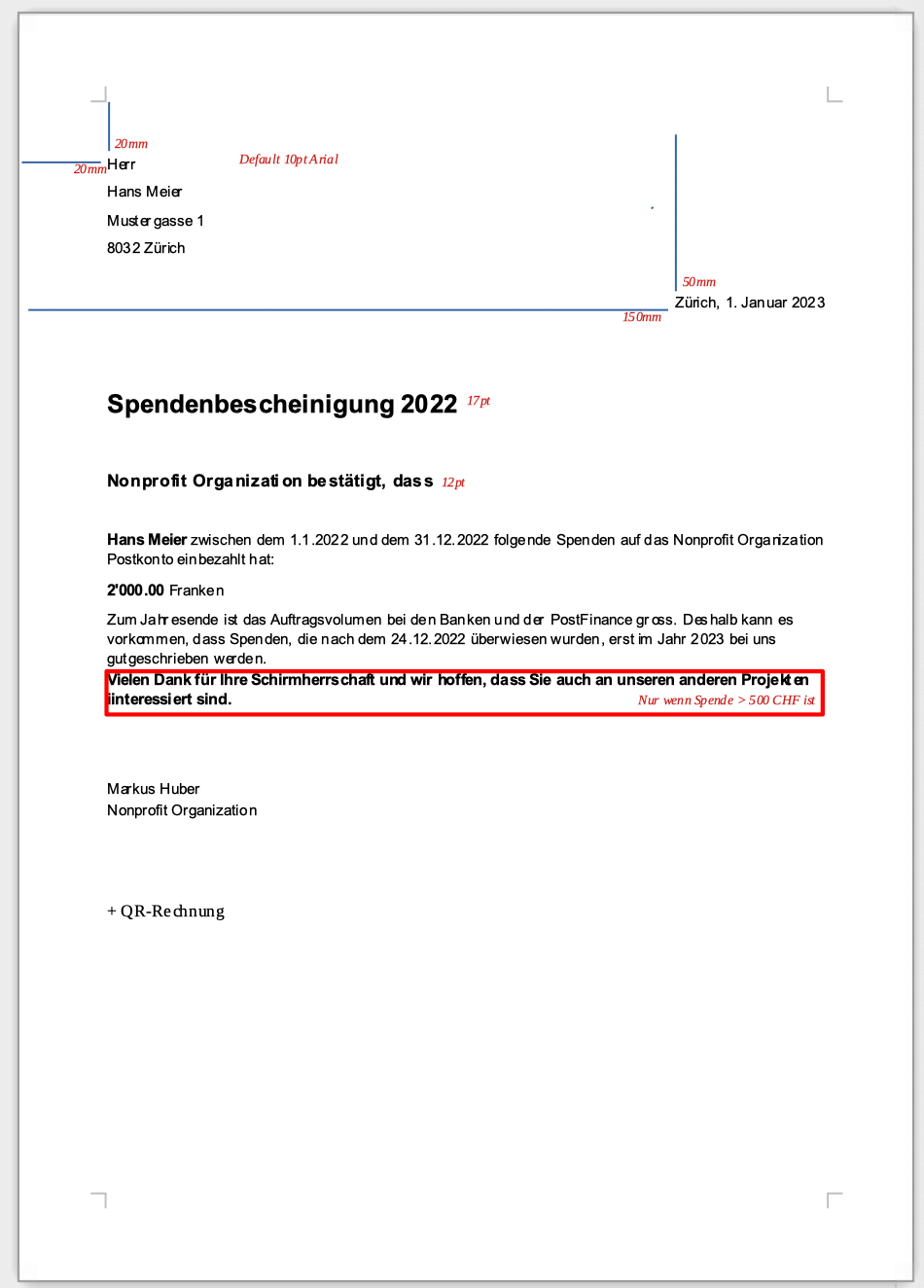
Schritte
1. Stylesheet vorbereiten: Arenae
Arenae bearbeitet aufgrund der Vorgabe die Vorlage und teilt sie auf eigene Dokumentblöcke, in diesem Fall sind es
- HeaderAdresse
- HeaderOrtDatum
- BriefText1
- BriefUnterschriftBild1
- BriefUnterschriftText1
- QR-Rechnung
Weiter bereitet Arenae ein Stylesheet vor, welches als Vorlage für das Master-Dokument benutzt wird. Arenae bereitet gleichzeitig die Substitutionen vor, die in eigenen Blöcken benutzt werden, damit die personalisierten Dokumente richtig generiert werden, z.B. für Personendaten Name und Adresse lauten die Substitutionen <fieldref name="Person/AdressZeilenUnb"/>).
Vorlage mit Blöcken und Substitutionen durch Arenae vorbereitet
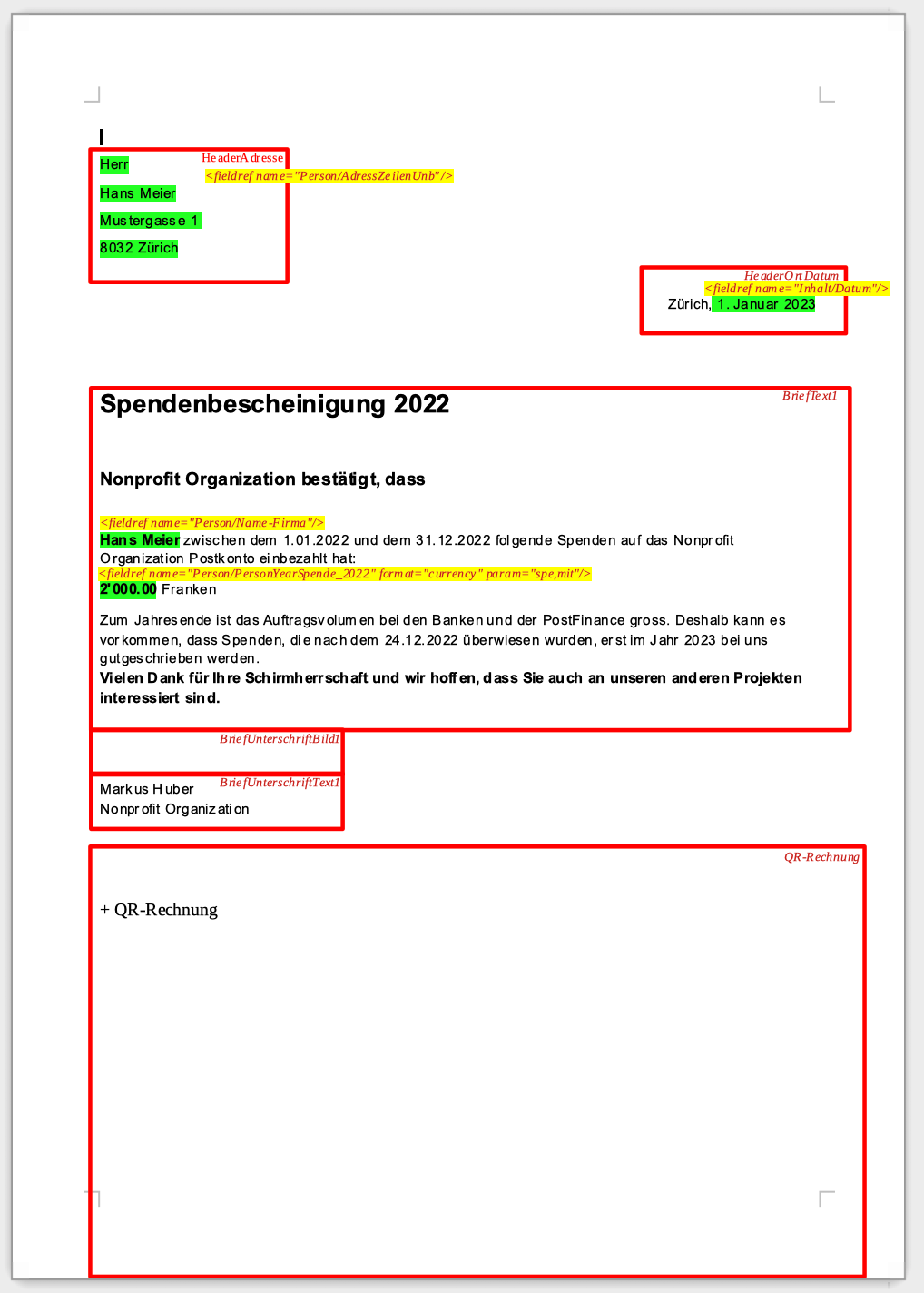
2. Dokument für die Spendenbescheinigung definieren
Im System/Dokument Output/Dokumente wird ein Knoten erfasst, wo später alle Dokumente für Spendenbescheinigungen gespeichert werden (Bilder 1-3)
- Dokumente Status am Anfang
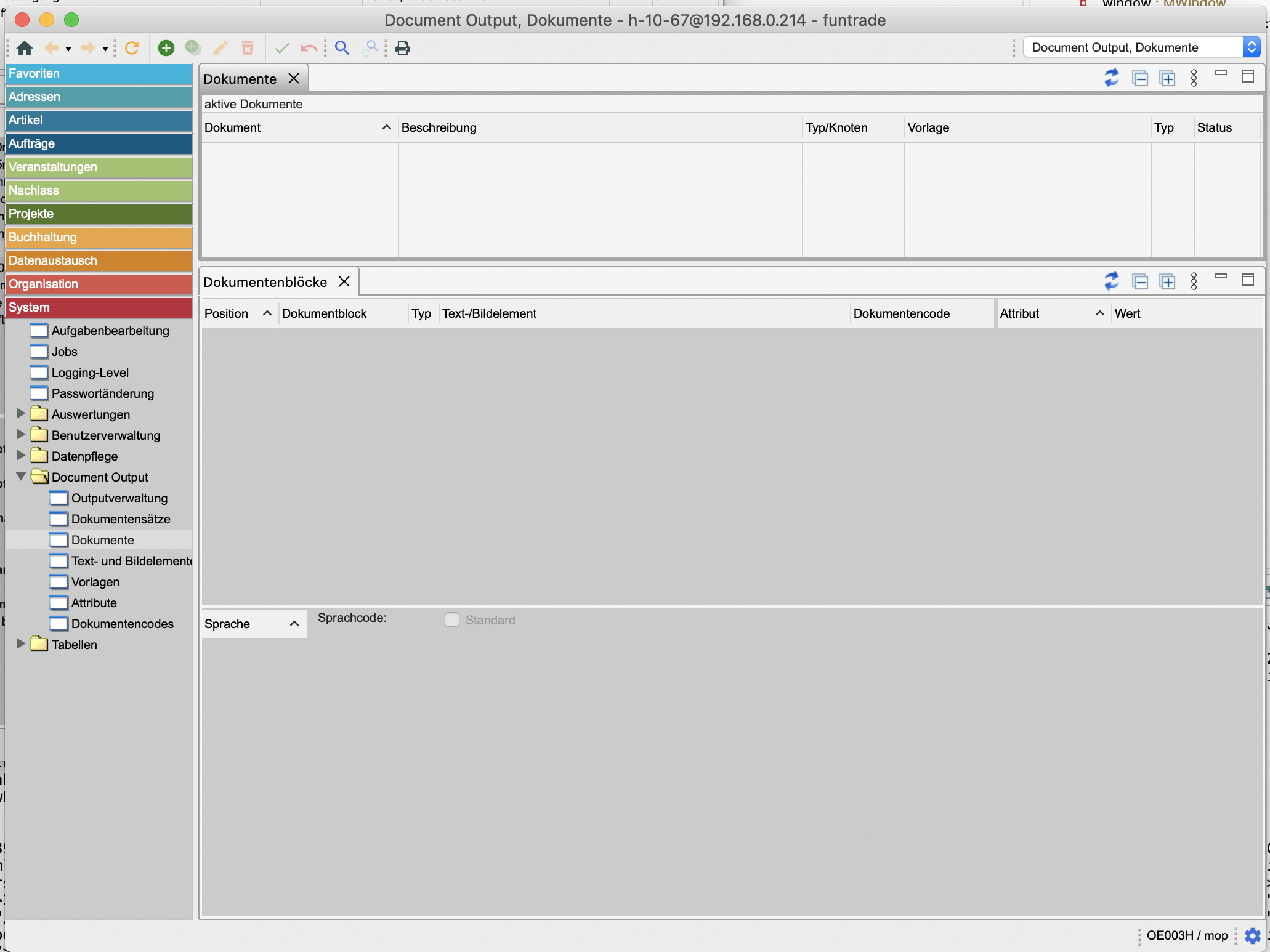
- Dokumente Knoten für Spendenbescheinigung erfassen
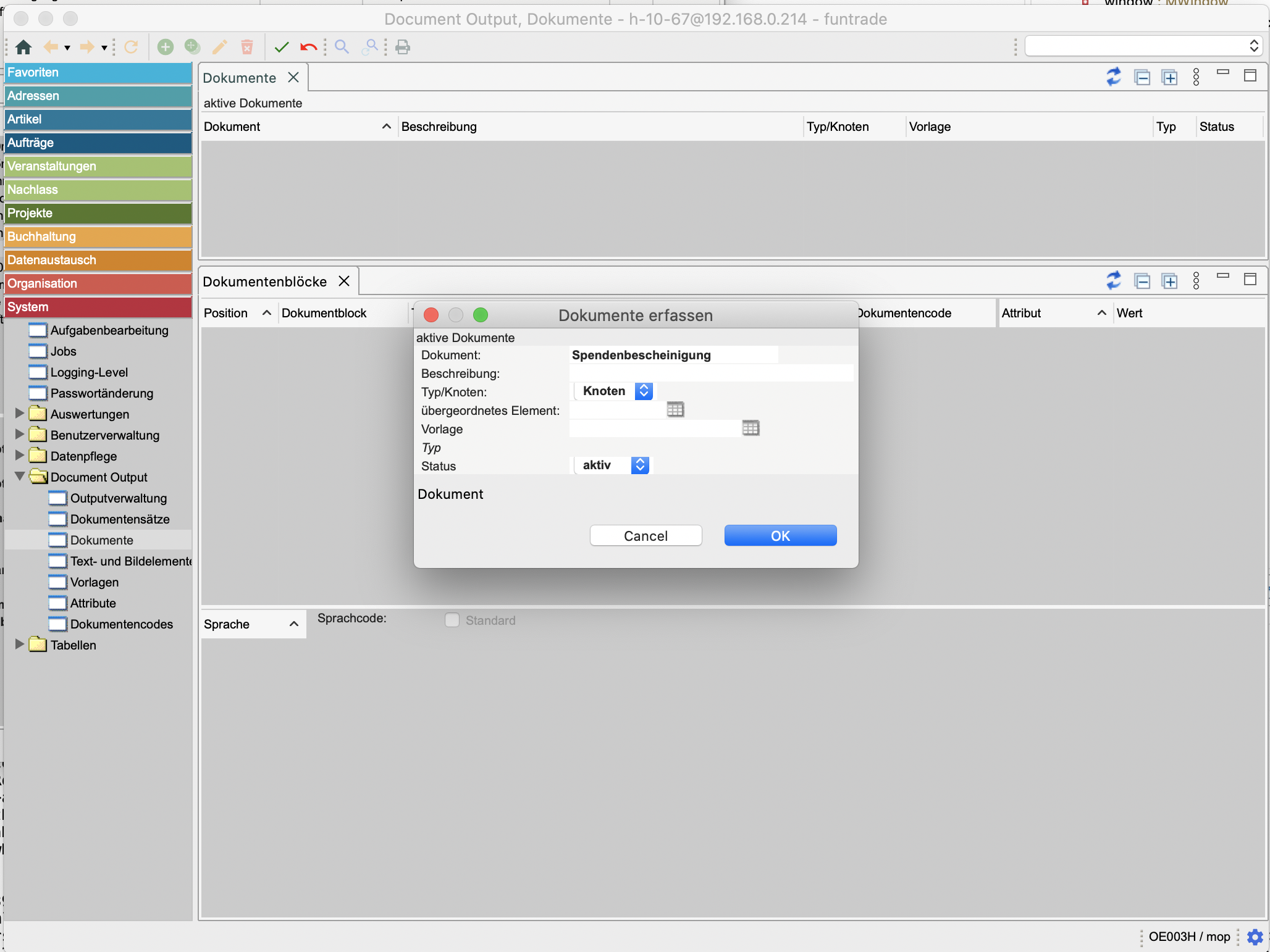
- Dokumente mit Knoten für Spendenbescheinigung
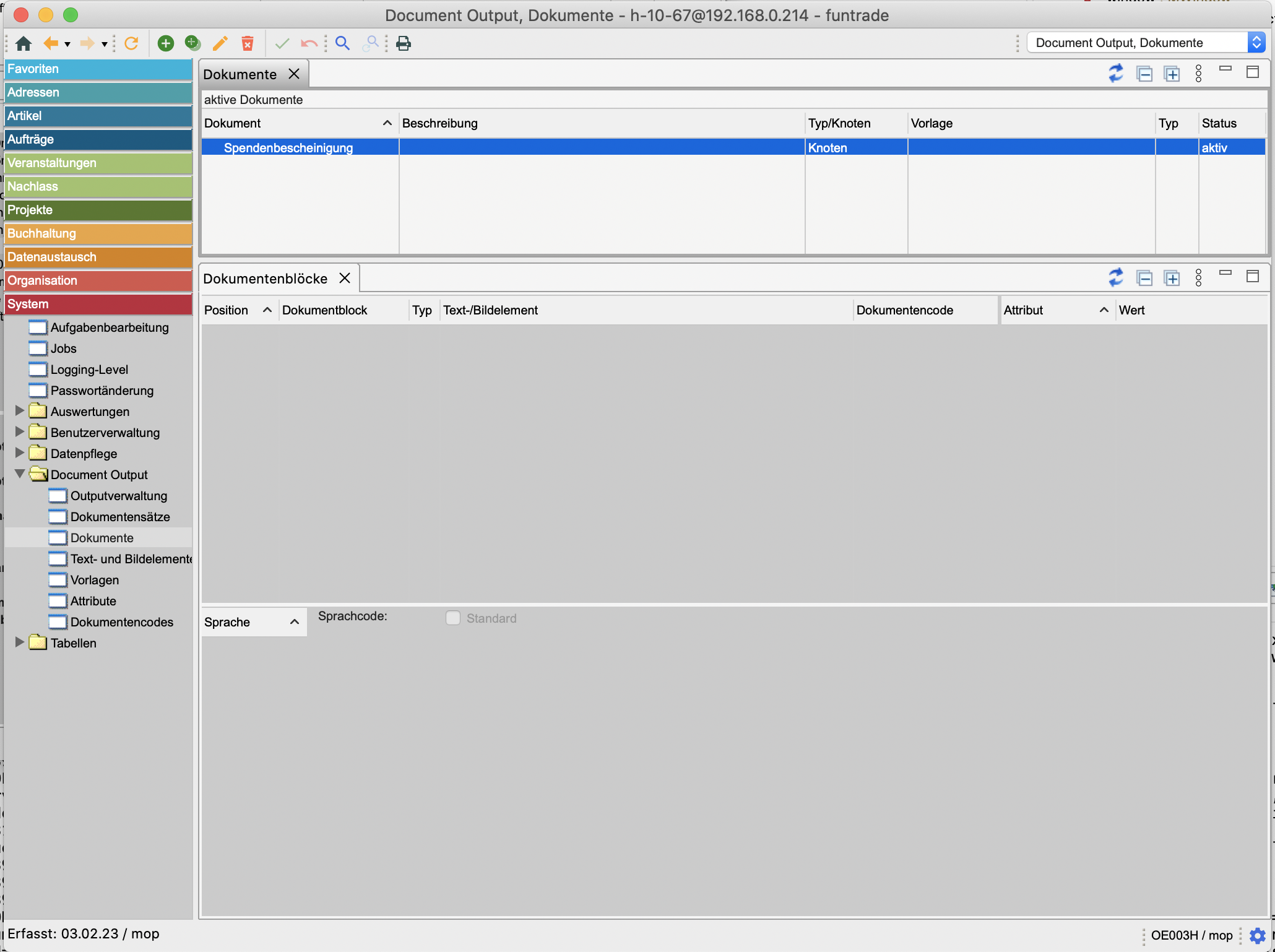
Das Dokument „SpendenbescheinigungMitQR" wird mit der richtigen Vorlage (Stylesheet „common/adrExport/001Esr.xsl") erfasst, die Arenae vorbereitet hat (Bilder 4-6). Im Bild 6 sind alle Dokumentenblöcke zu sehen, die im Master-Dokument benutzt werden können.
- Master-Dokument für Spendenbescheinigung mit QR-Rechnung erfassen
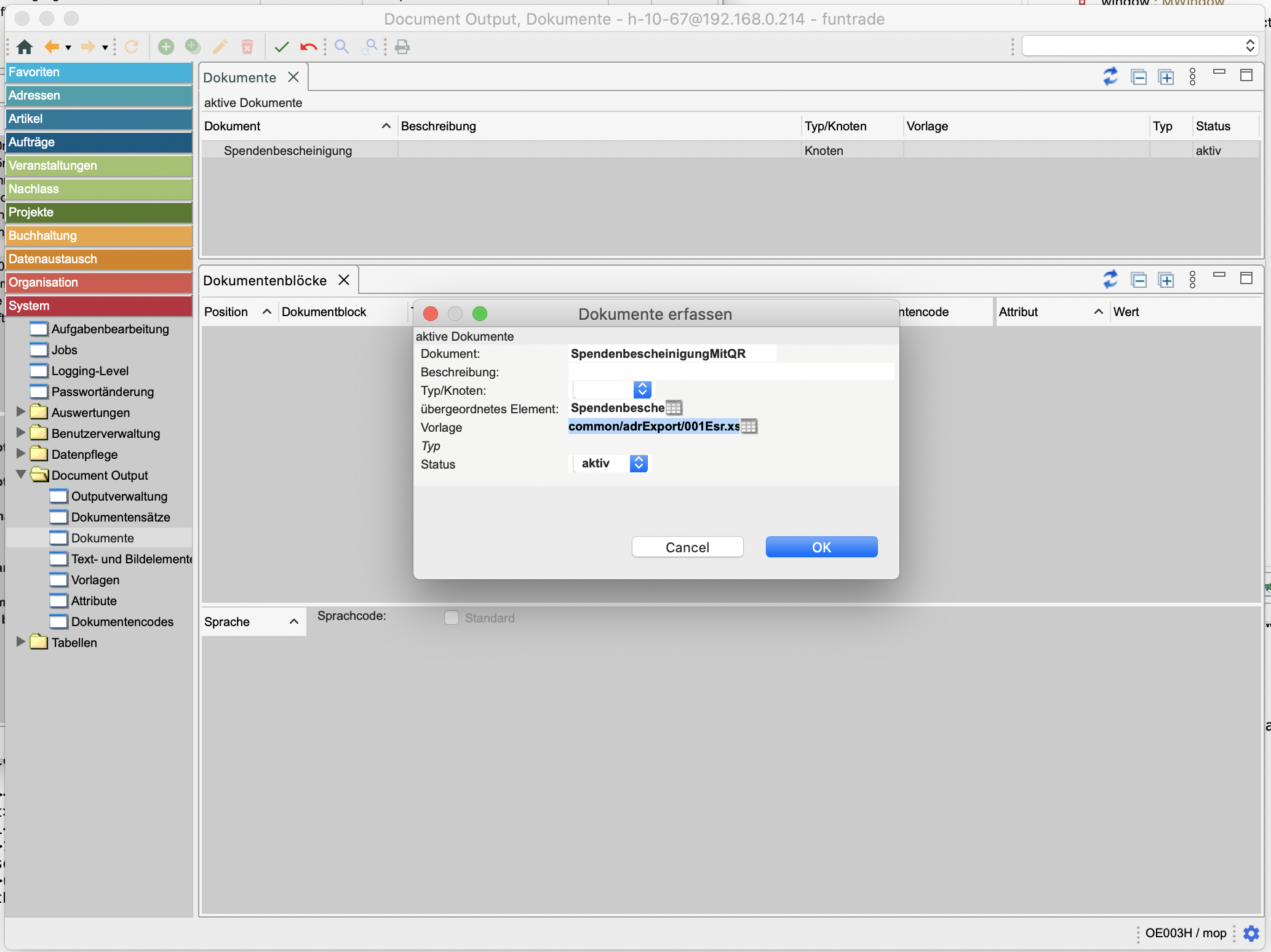
- Dokumente mit neuem Master-Dokument für Spendenbescheinigung
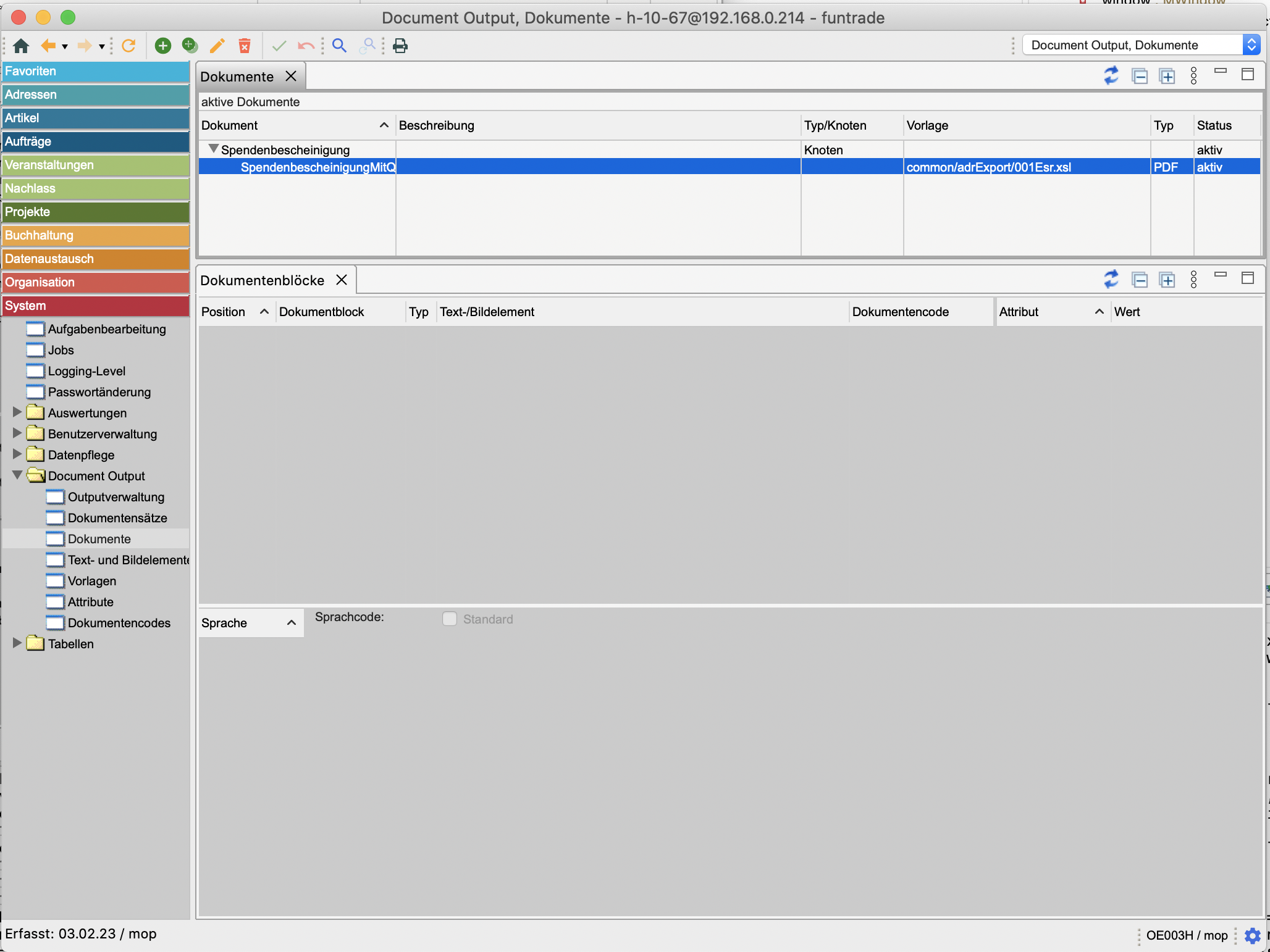
- Master-Dokumente mit zur Vorlage möglichen Dokumentenblöcken
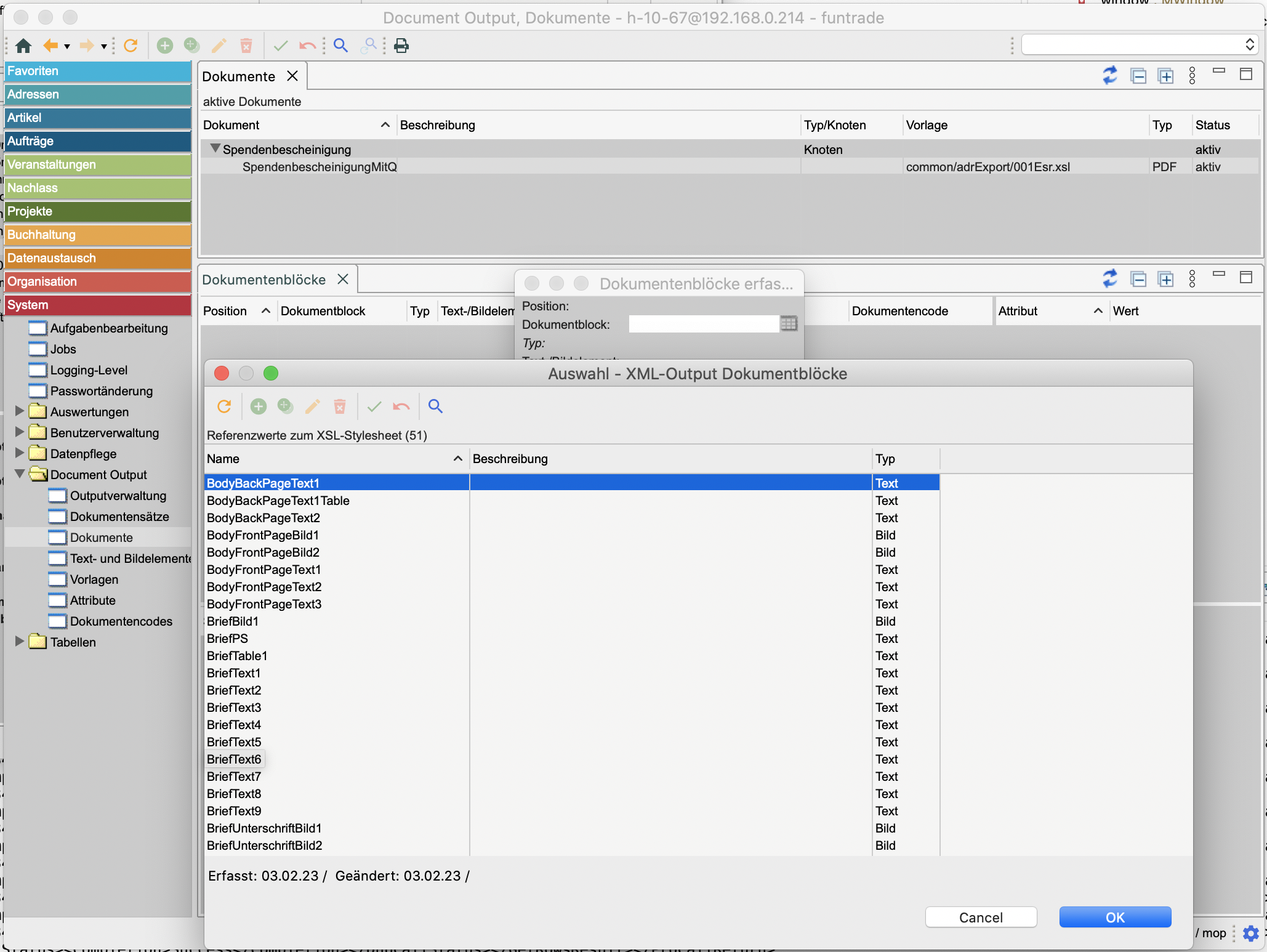
3. Text- und Bildelemente vorbereiten
Die Text- und Bildelemente werden in den Dokumentenblöcken benutzt. Für jeden Dokumentenblock werden Text- oder Bildelemente vorbereitet, die den Inhalt des Blocks im personalisierten Dokument definieren. Für jeden Dokumentenblock muss mindestens ein Element definiert sein. Es können aber auch mehrere definiert werden, wenn verschiedene Inhalte benutzt werden sollen. Siehe Bilder 7 - 18)
In den Bildern ist zu sehen, dass zwei SBText1 definiert worden ist: SBText1bis500 und SBText1mehrAls500. Beide werden im Dokumentblock BriefText1 benutzt. Welches Textelement und so auch welcher Inhalt von beiden im personalisierten Dokument benutzt wird, hängt vom Attribut „DokumentCode" ab, was später in diesem Tutorial erklärt wird. Im Text sollte z. B. <fieldref name=»Person/PersonYearSpende_2022″ format=»currency» param=»spe»/> sein. Dies bewirkt, dass alle Buchungen vom Jahr 2022 mit Umsatztyp «spe» berechnet und im Dokument abgebildet werden. Wichtig dabei ist, dass Umstatztyp «spe» als steuerrelevant definiert wird. Anstelle von „spe" werden alle Umsatztypen benutzt, die berücksichtigt werden sollen z. B. „spe" oder „spa".
- Text- und Bildelemente Status am Anfang
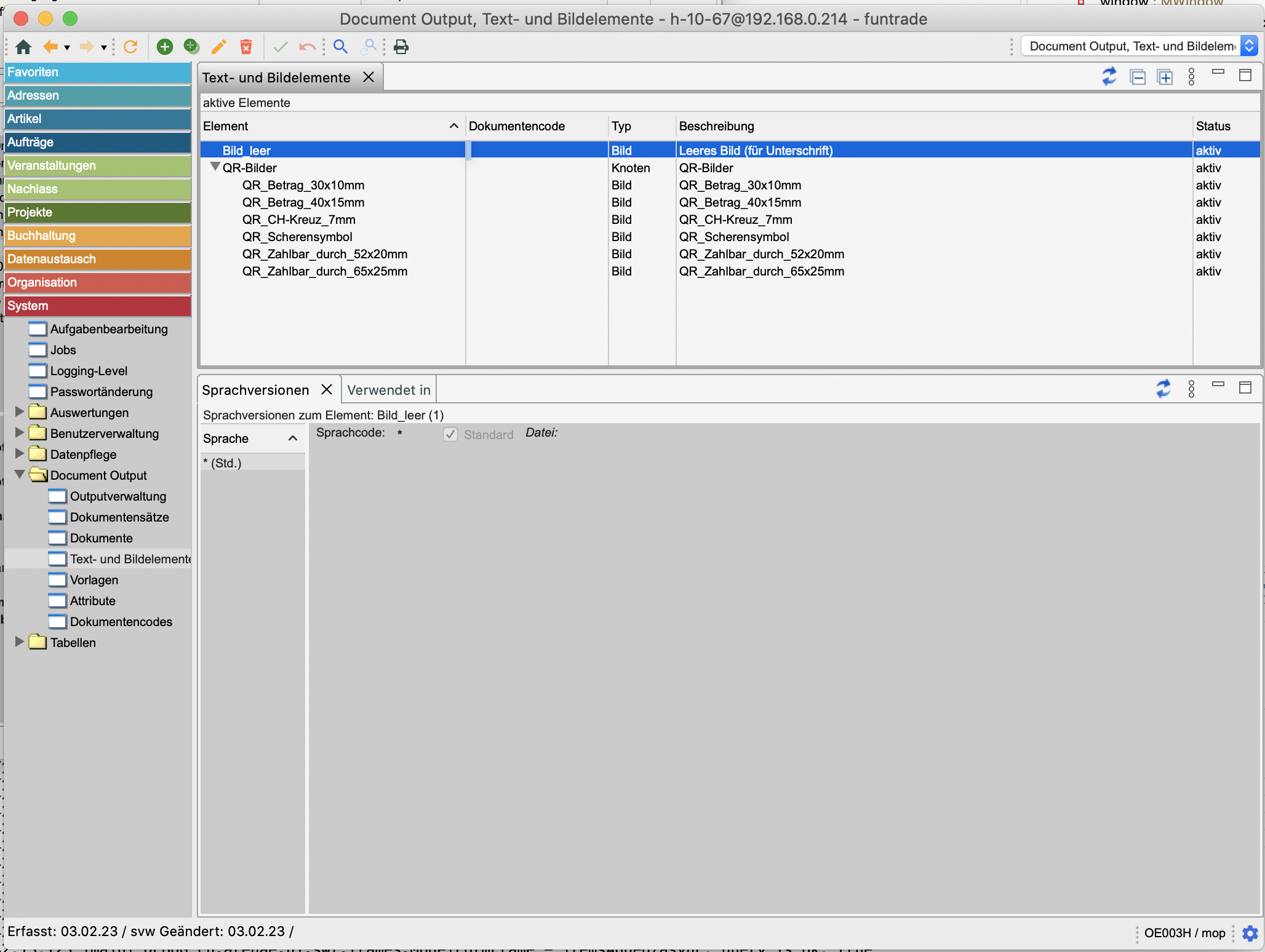
- Text- und Bildelemente Knoten für Spendenbescheinigung erfassen
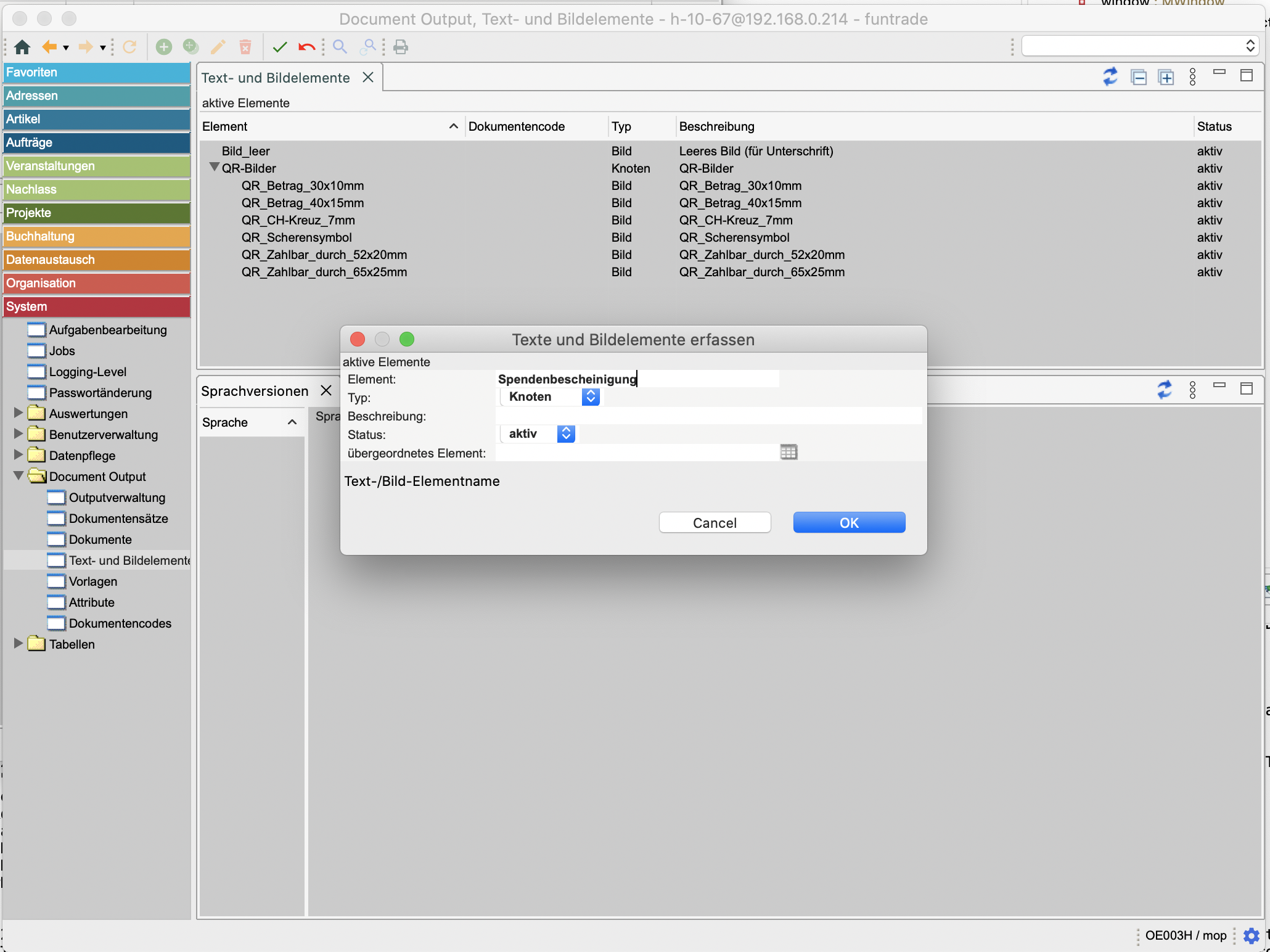
- Textelement für SBHeaderAdresse erfassen
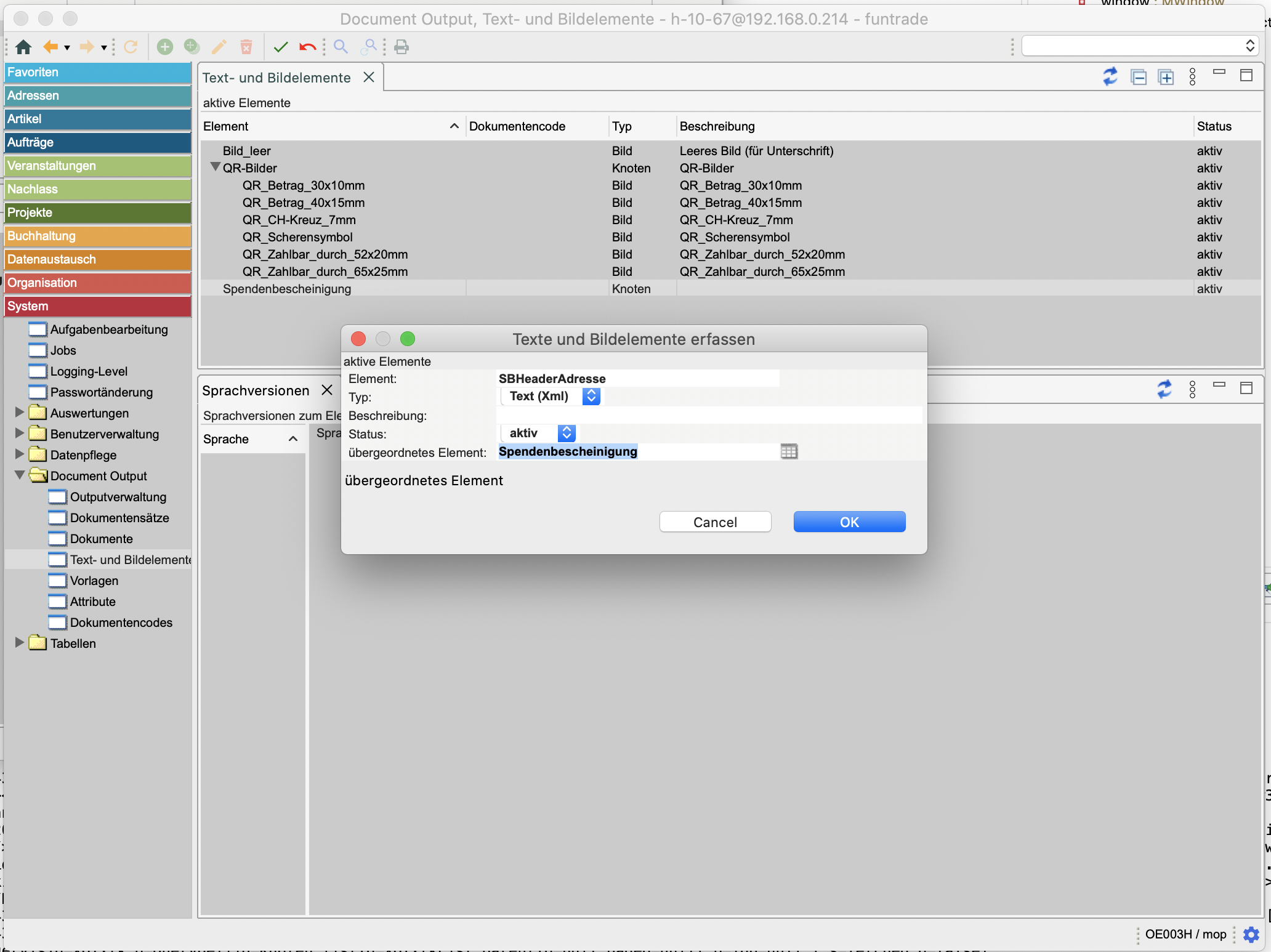
- Textelement für SBHeaderAdresse, Sprachvariante Inhalt definieren
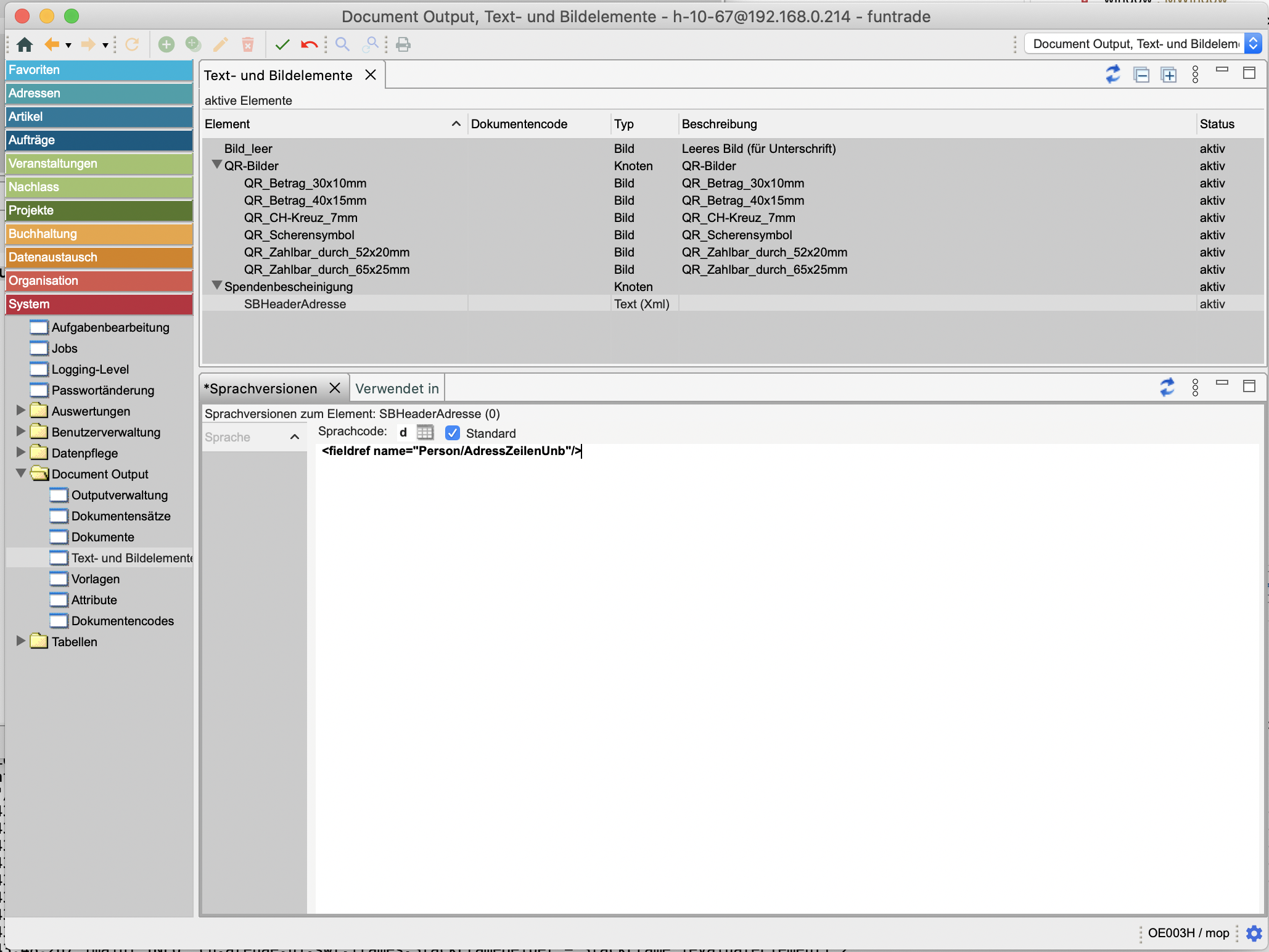
- Textelement für SBHeaderOrtDatum erfassen
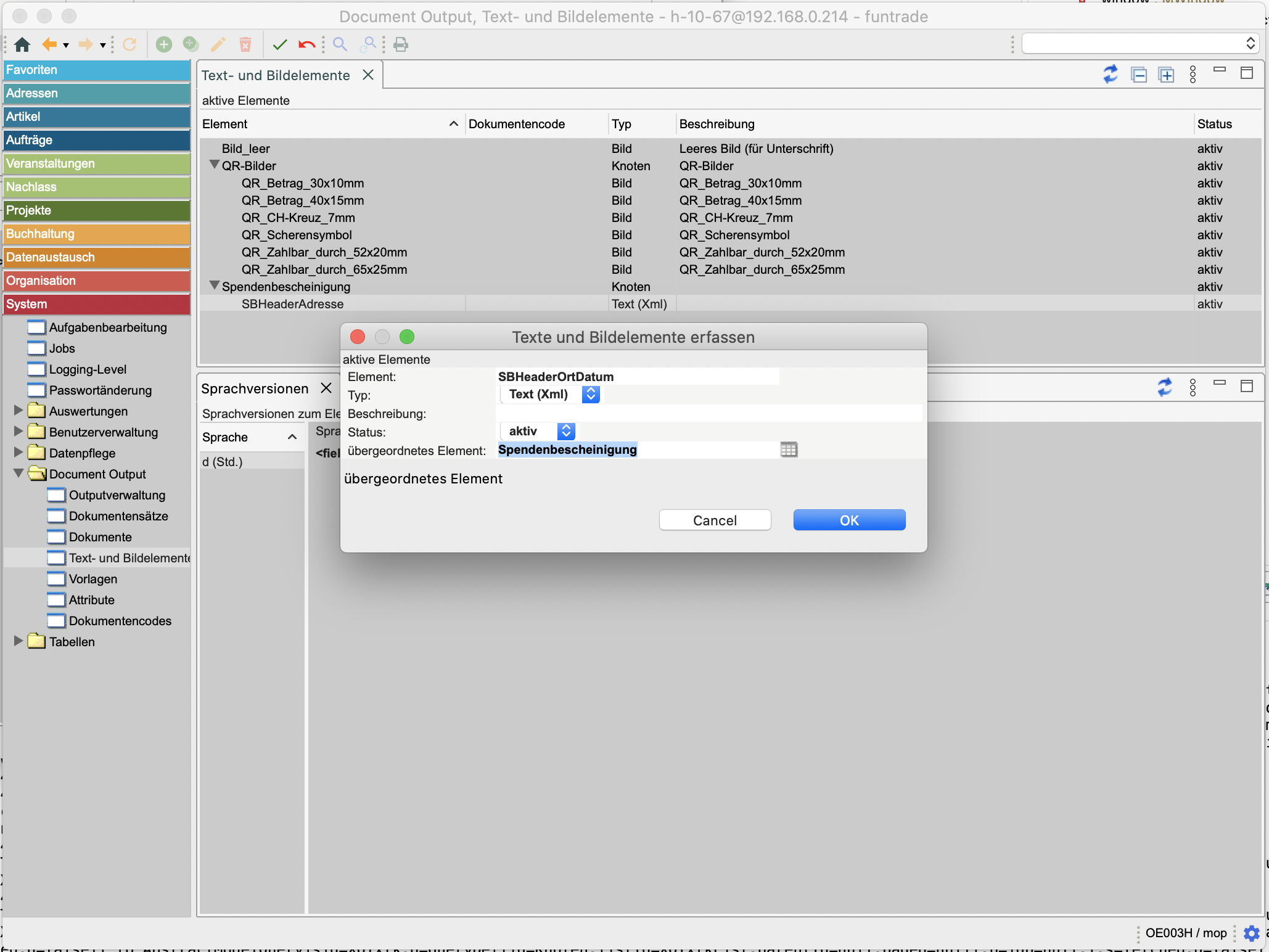
- Textelement für SBHeaderOrtDatum, Sprachvariante Inhalt definieren
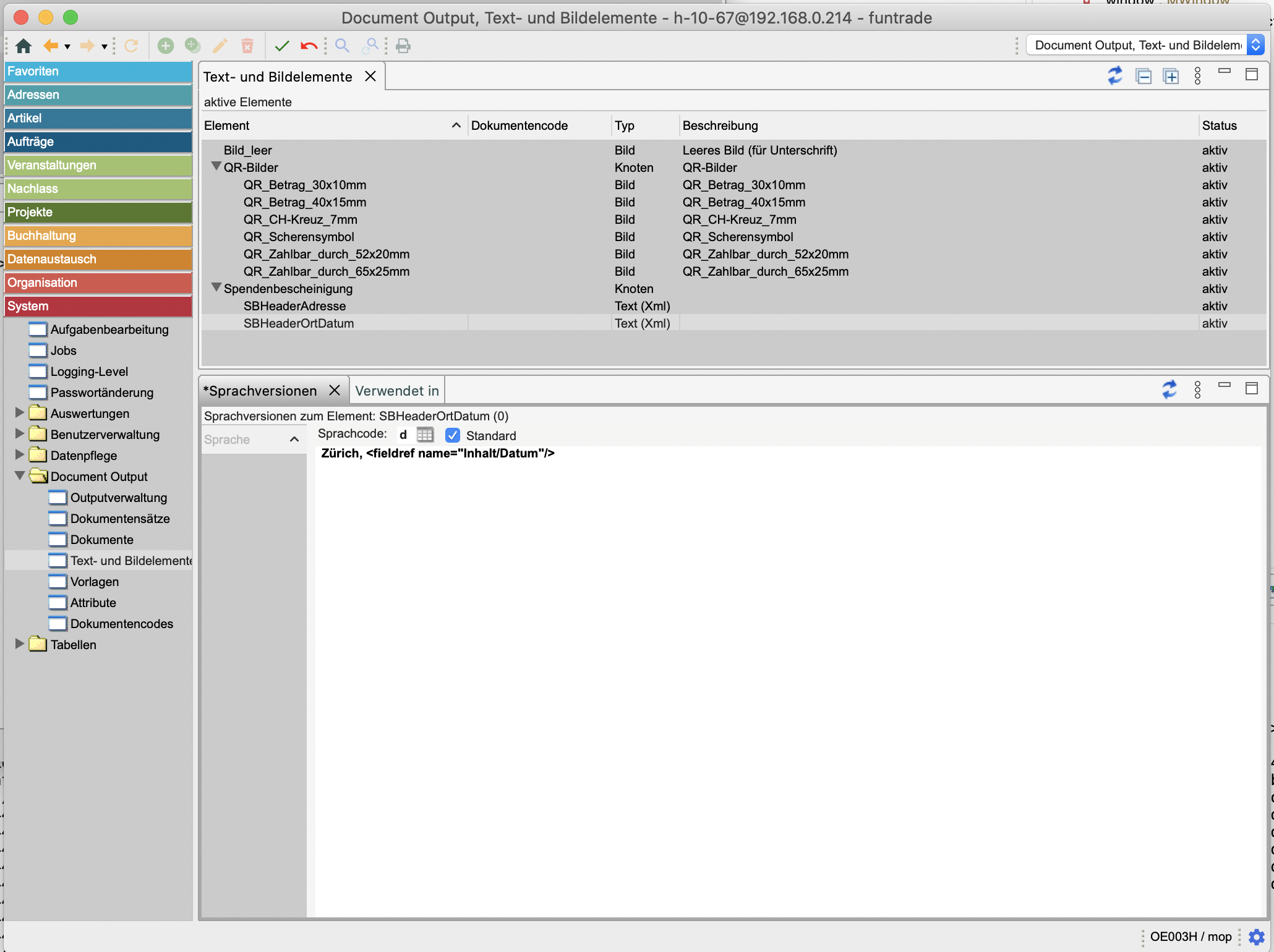
- Textelement für SBText1bis500 erfassen
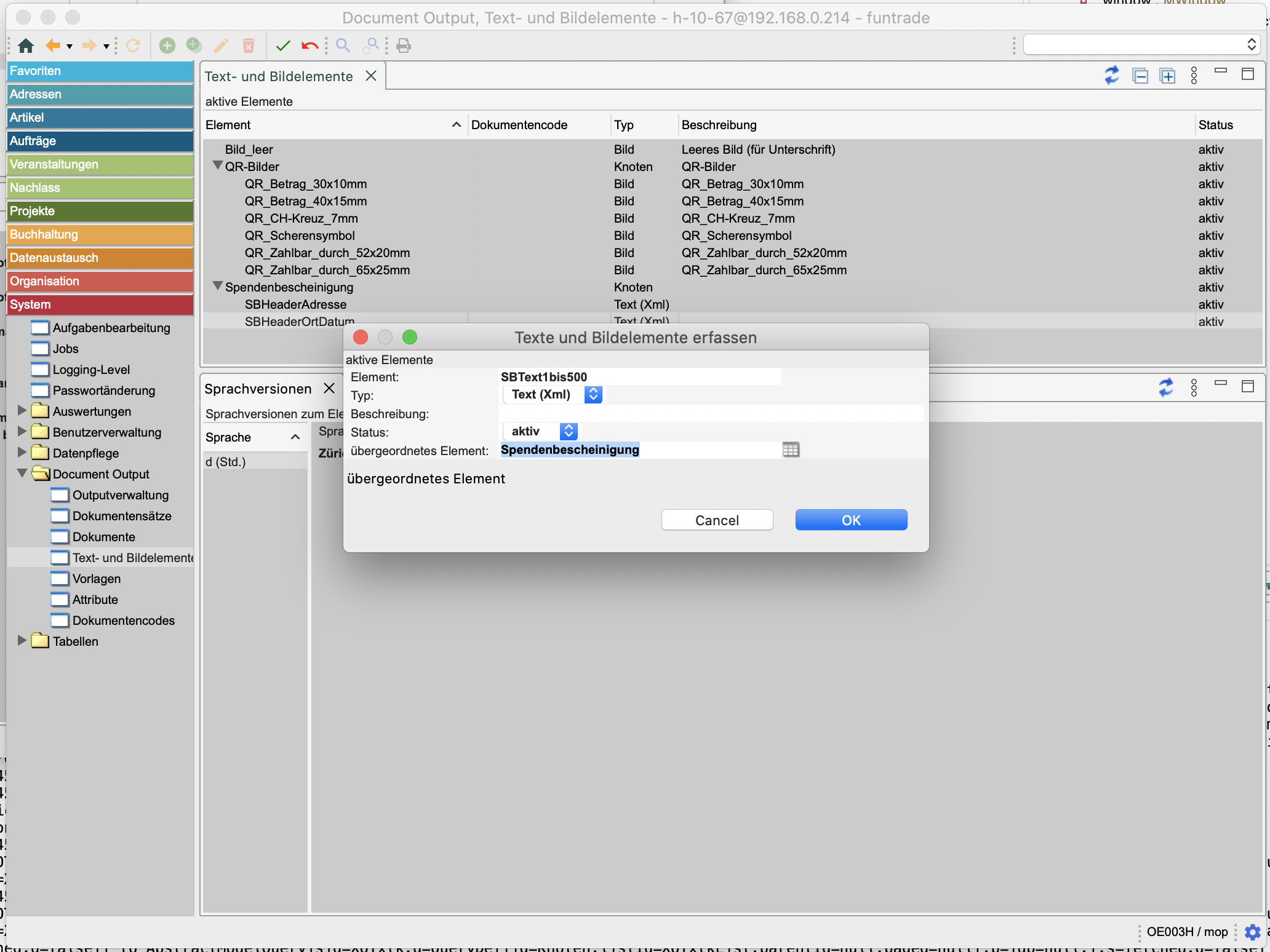
- Textelement für SBText1bis500, Sprachvariante Inhalt definieren
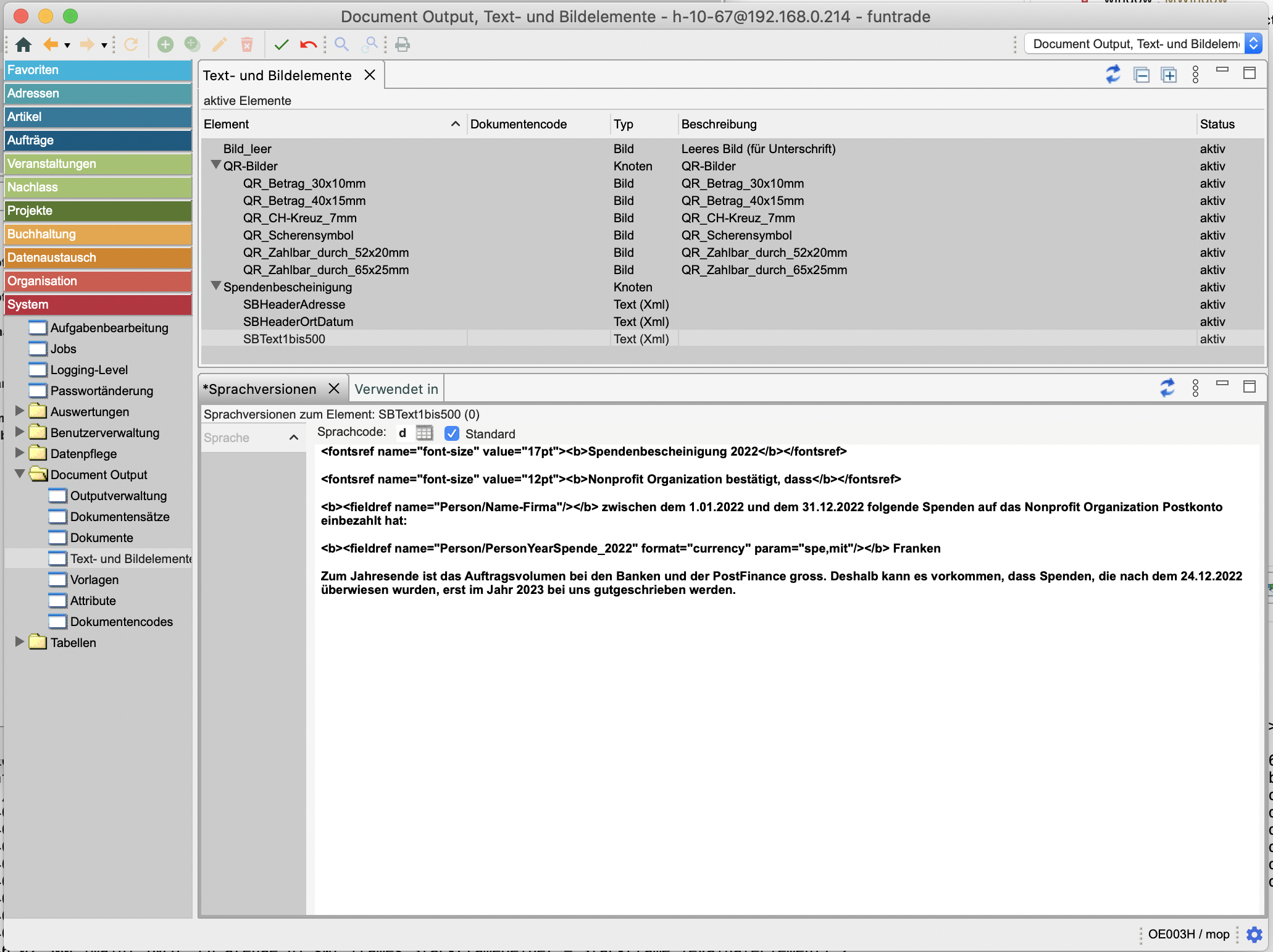
- Textelement für SBText1mehrAls500 erfassen
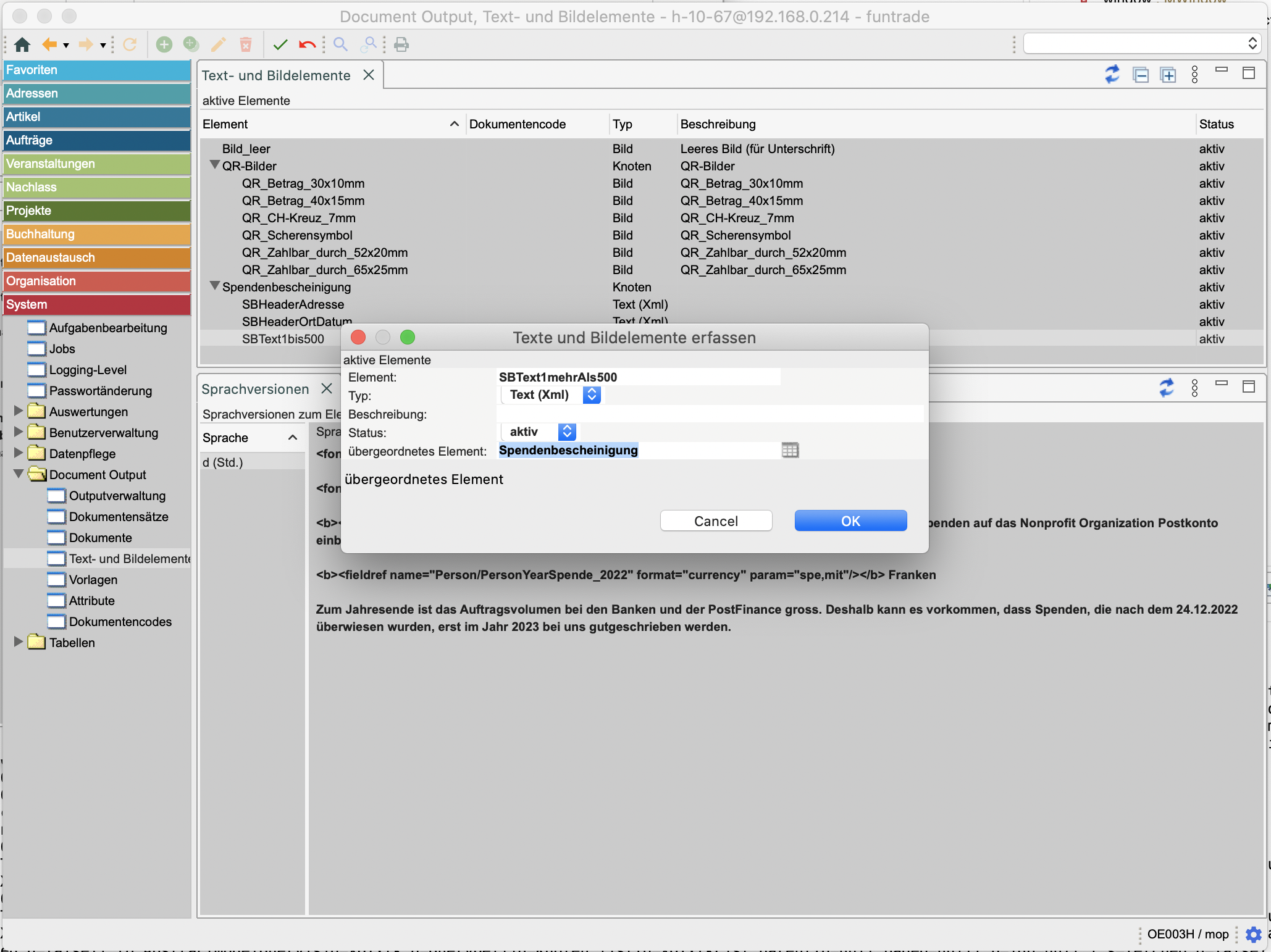
- Textelement für SBText1mehrAls500, Sprachvariante Inhalt definieren
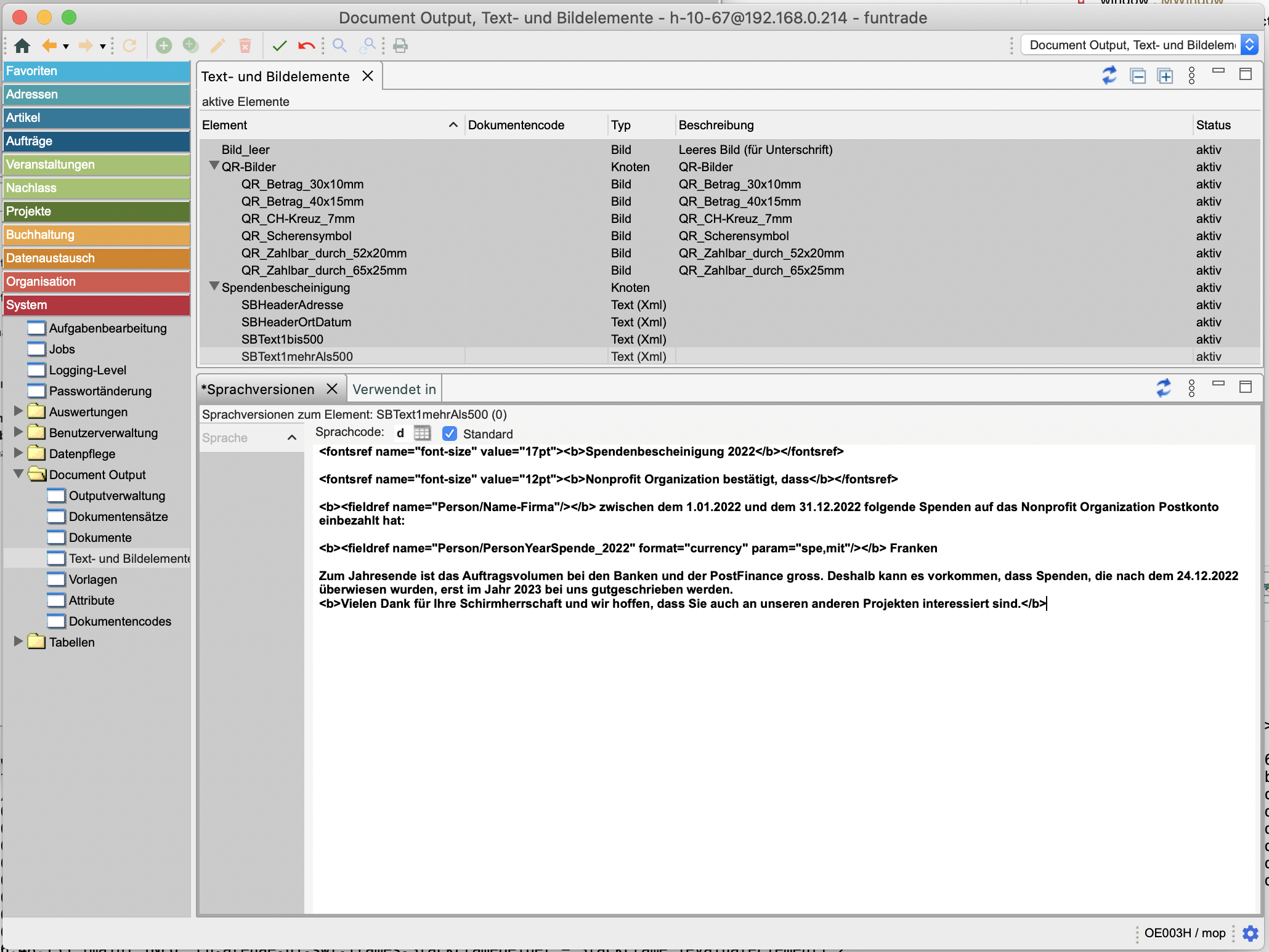
17-Textelement für SBBriefUnterschriftText1 erfassen
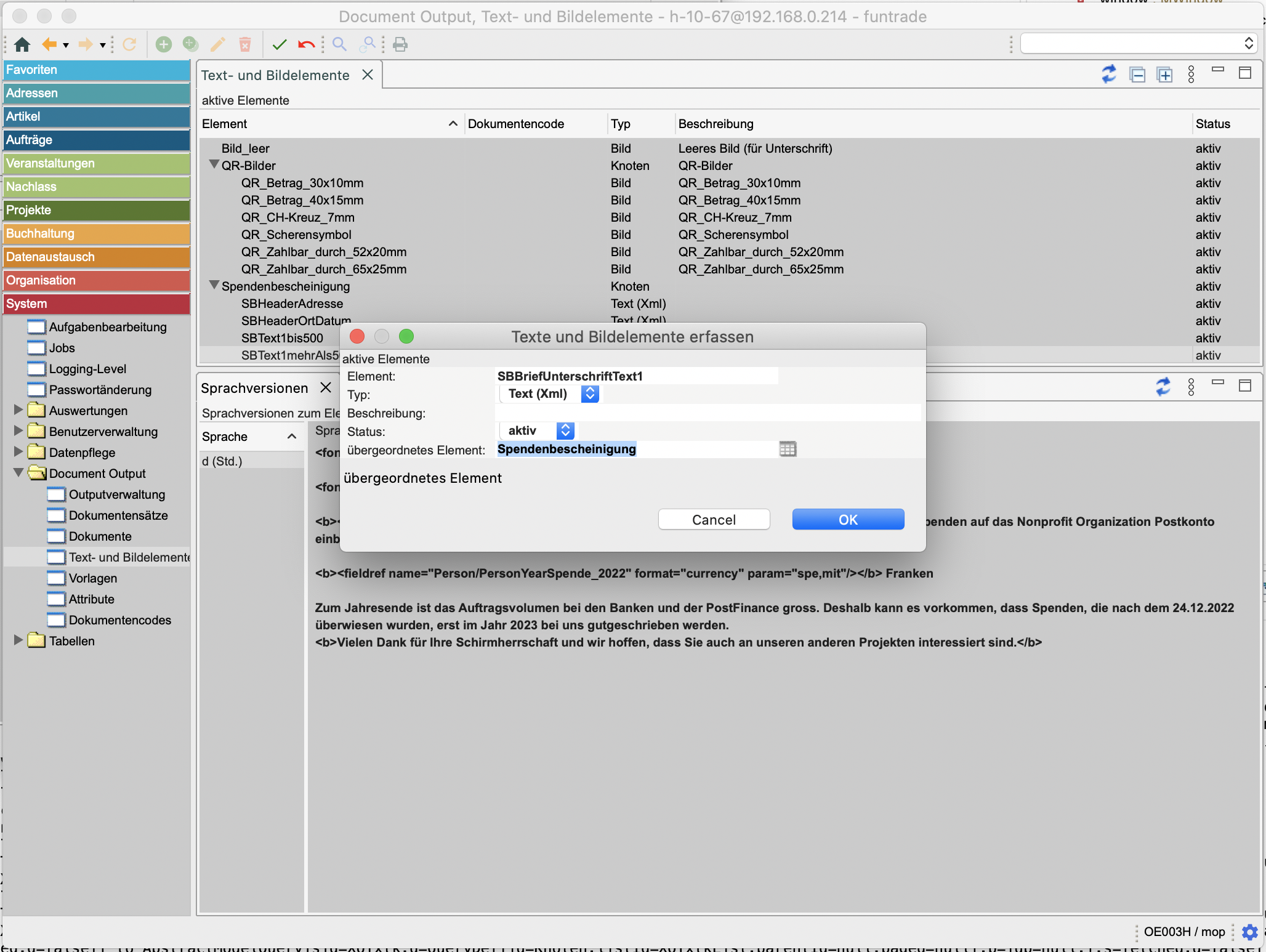
- Textelement für SBBriefUnterschriftText1, Sprachvariante Inhalt definieren
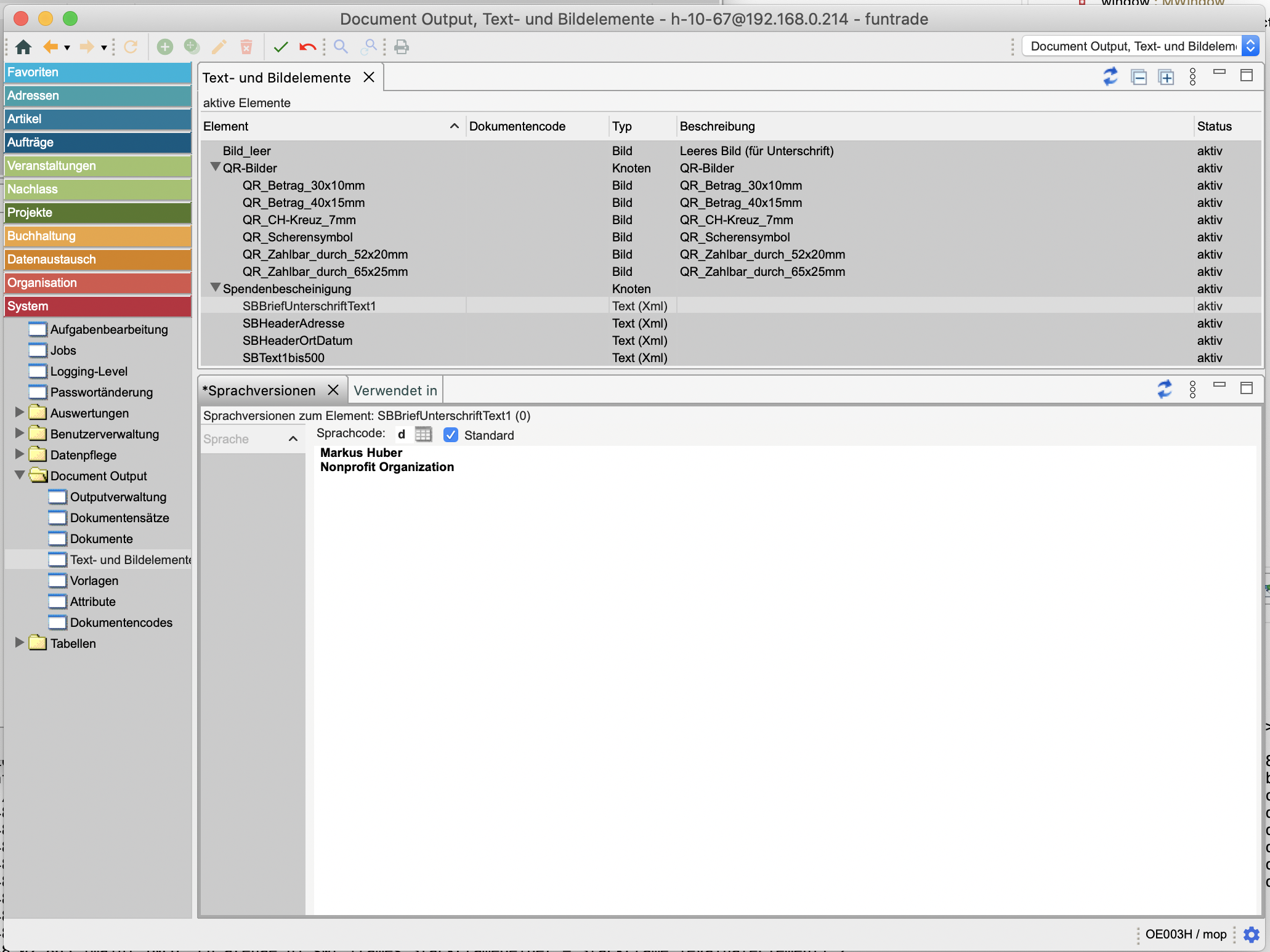
4. Vorbereitete Text- und Bildelemente zu Dokument anhängen
Wenn alle Text- und Bildelemente vorbereitet sind, können sie in den Dokumentenblöcken zu dem Master-Dokument benutzt werden. Siehe Bilder 19 – 24. Im Bild 24 kann man sehen, dass für den Dokumentenblock „BriefText1" zwei Textelemente benutzt werden (SBText1bis500 – Position 9 und SBText1mehrAls500 – Position 10). Damit das personalisierte Dokument richtig generiert ist, muss definiert werden, wann SBText1bis500 und wann SBText1mehrAls500 benutzt und die entsprechenden Inhalte ins personalisierte Dokument kopiert werden sollen. Dies lässt sich mit Attribut „DokumentCode" machen.
- Dokumentenblock für QR_Betrag_30x10mm definieren
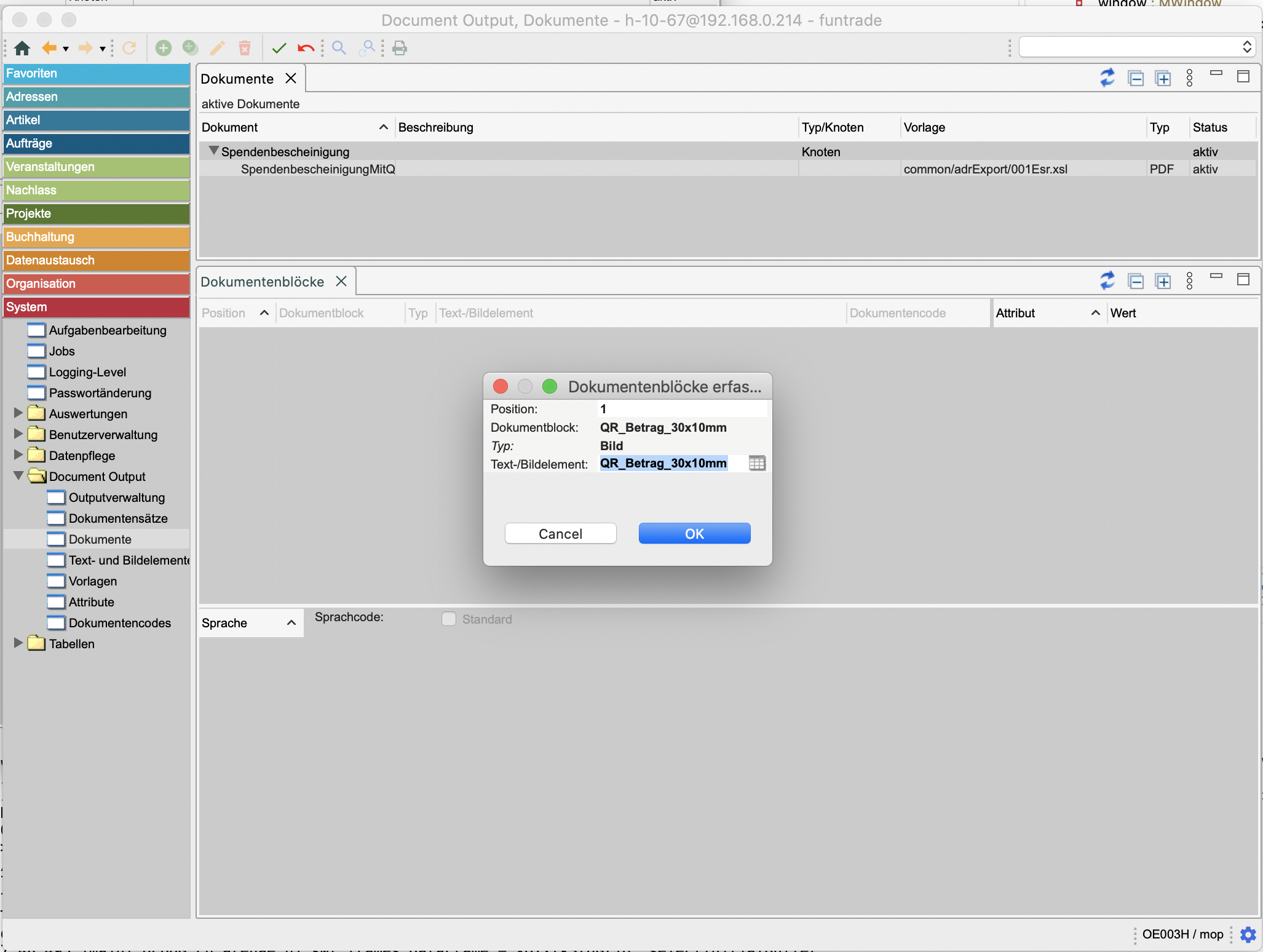
- Dokumentenblöcke nach Dokumentenblock für QR_Betrag_30x10mm definieren
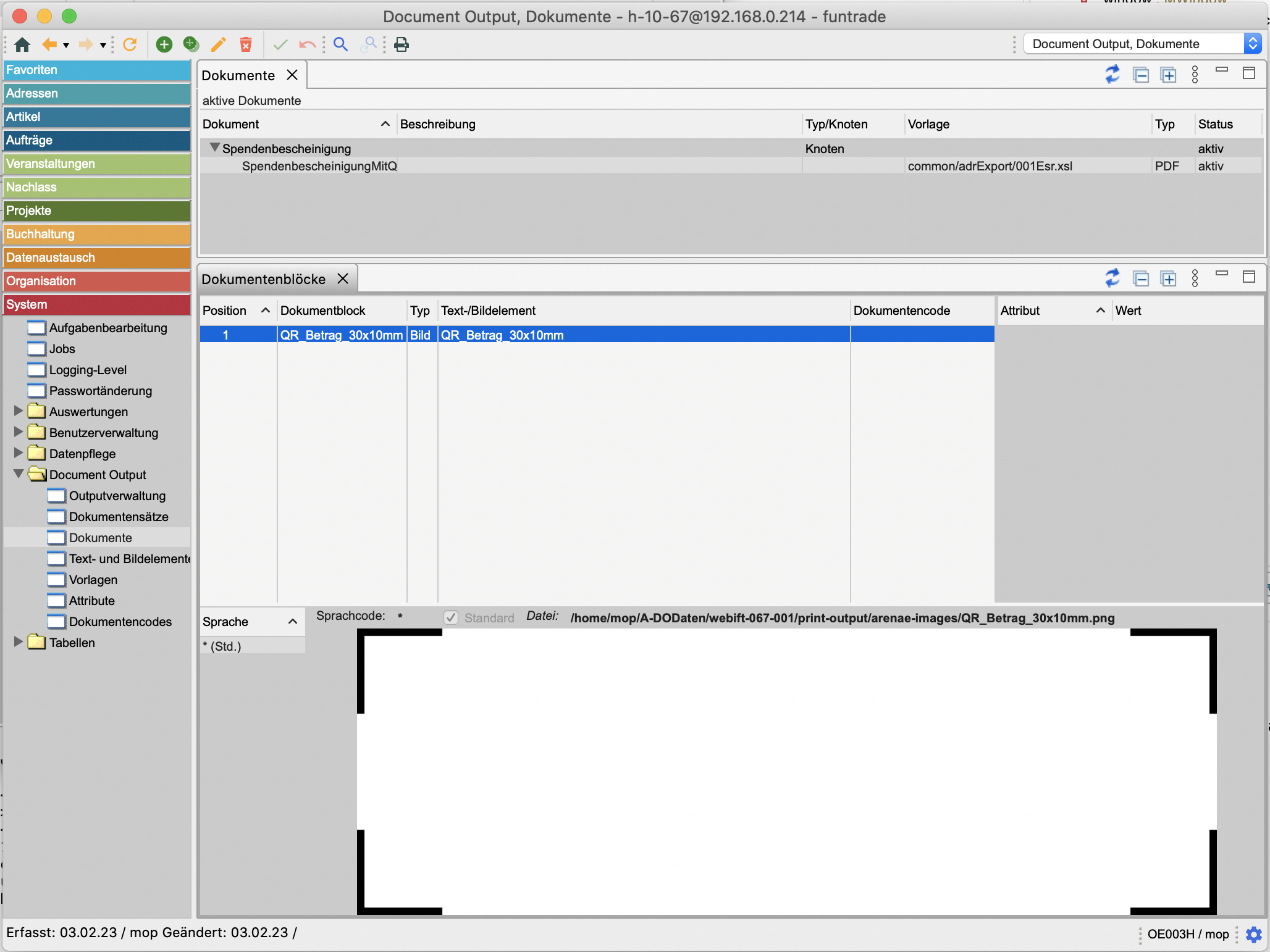
- Dokumentenblöcke nach allen Dokumentenblöcke für QR_Rechnung definieren
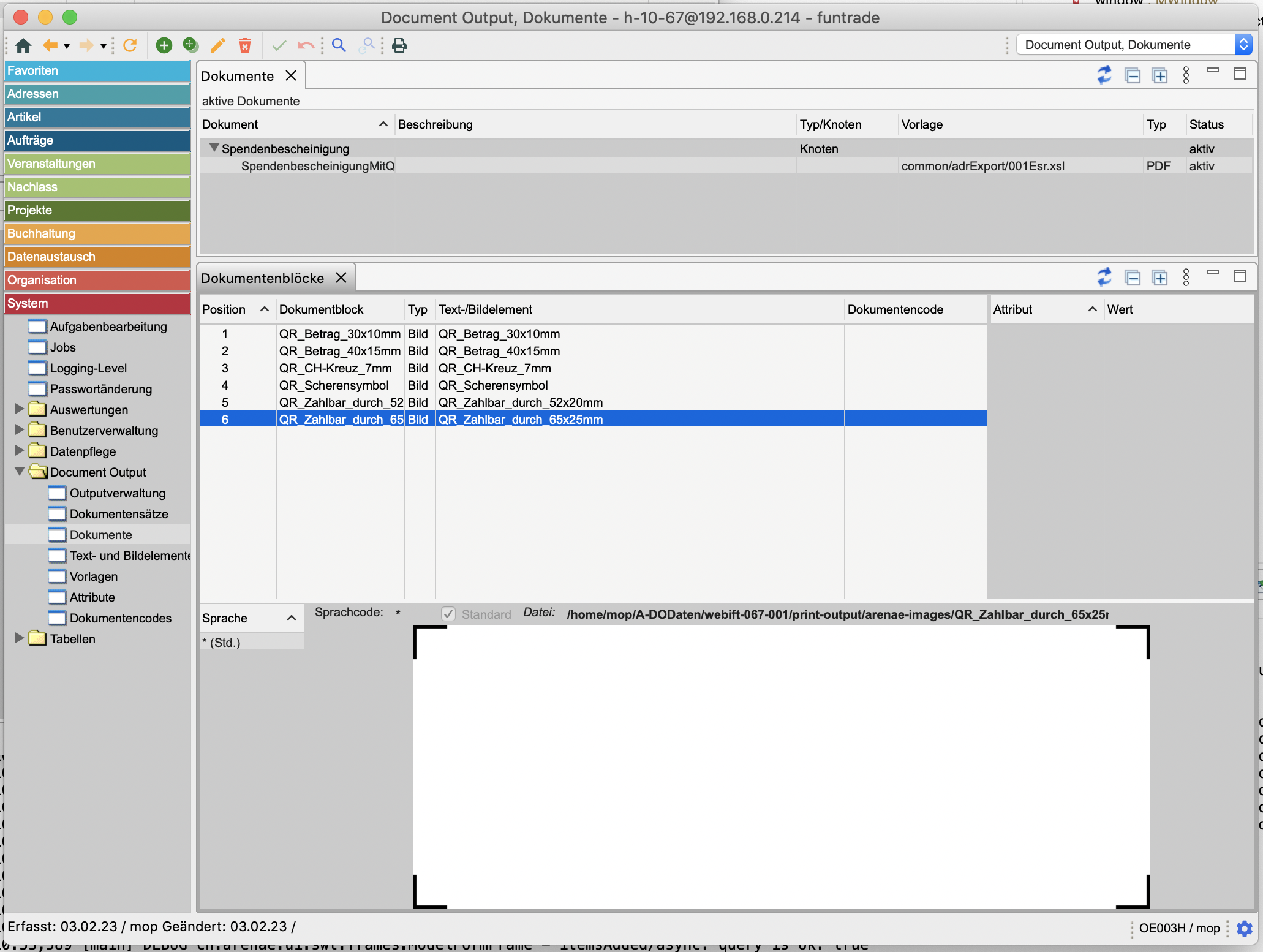
- Dokumentenblock für HeaderAdresse definieren
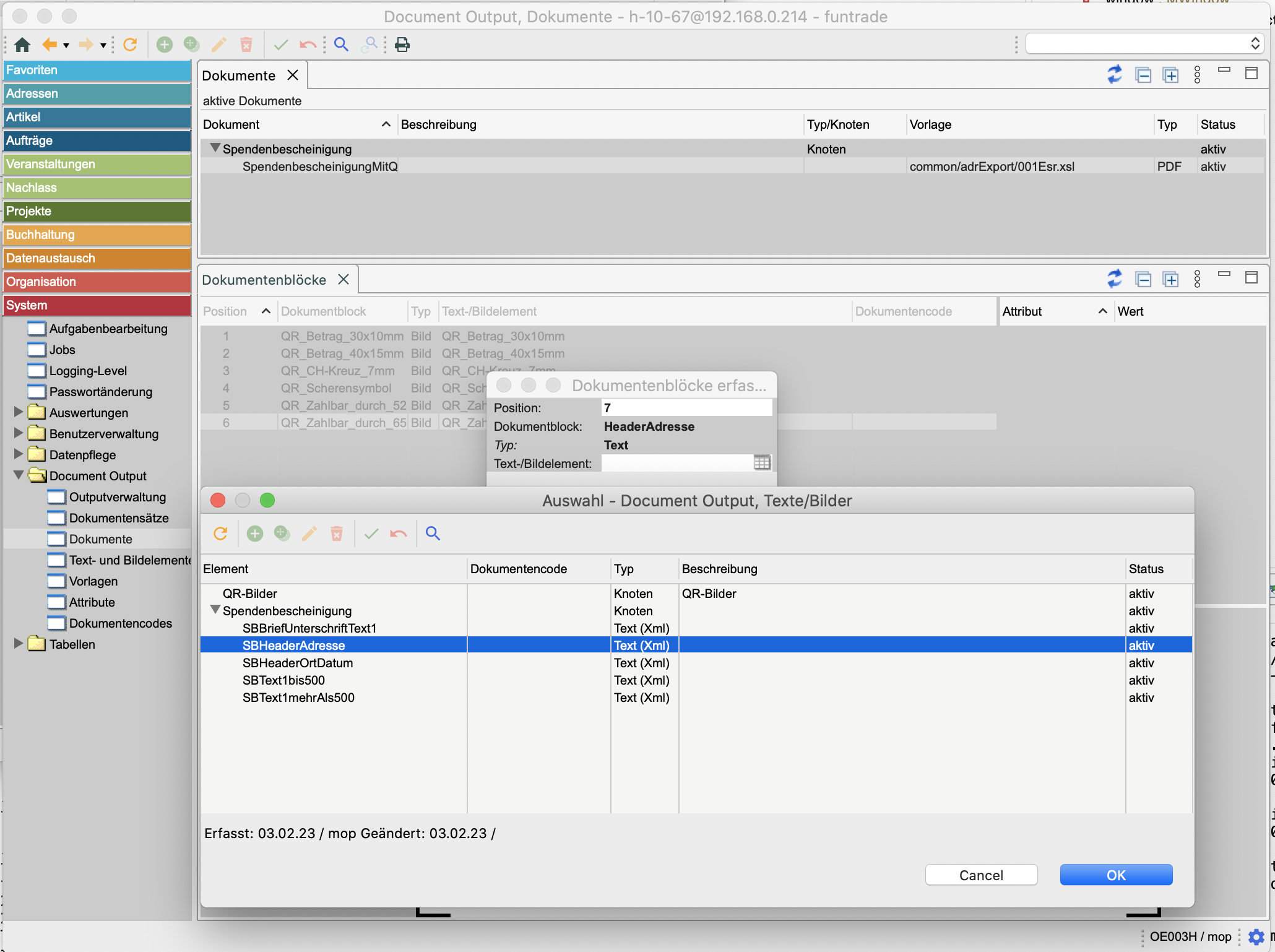
- Dokumentenblöcke nach Dokumentenblock für HeaderAdresse definieren
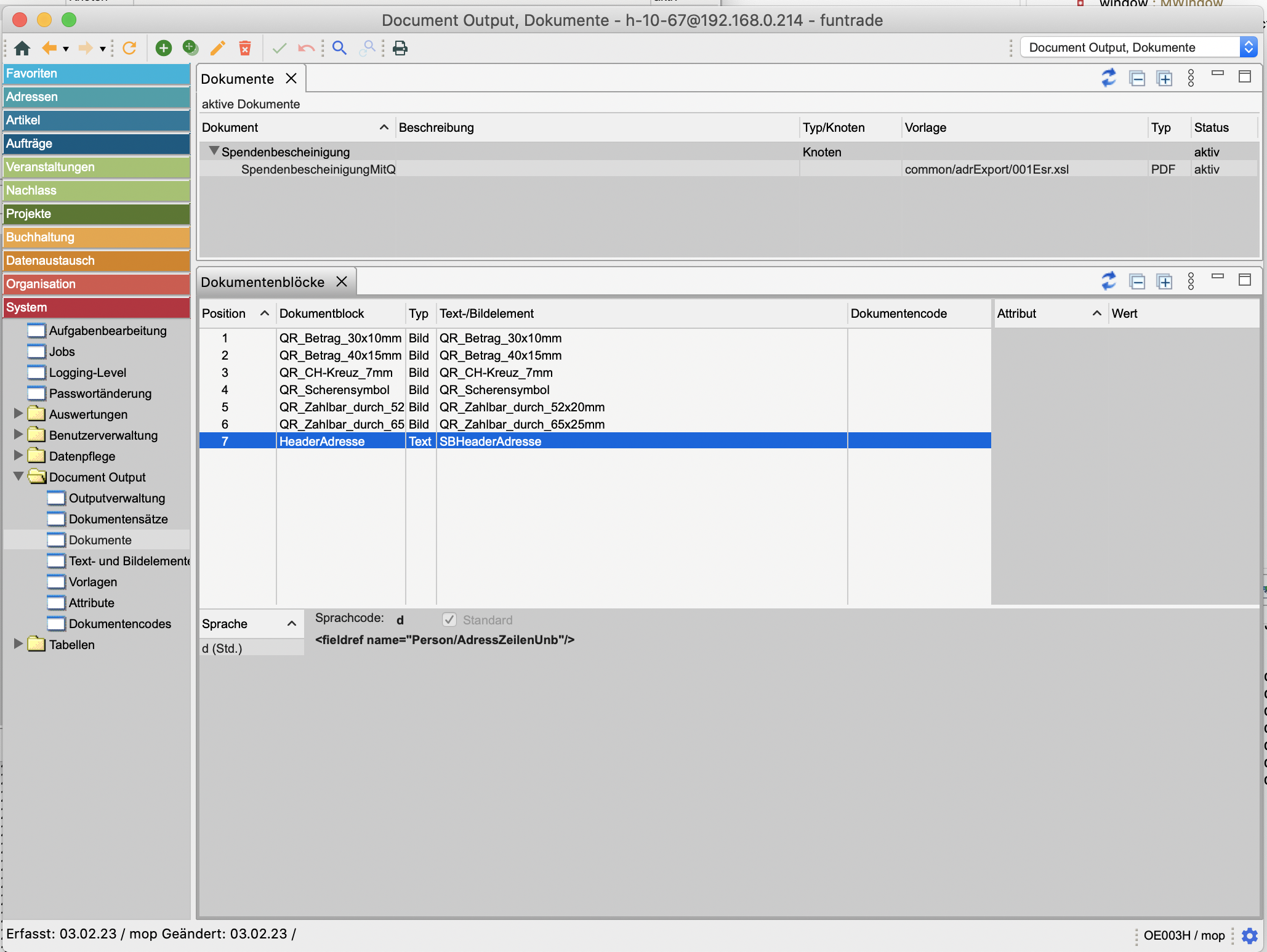
- Dokumentenblöcke nach alle Dokumentenblöcke definieren
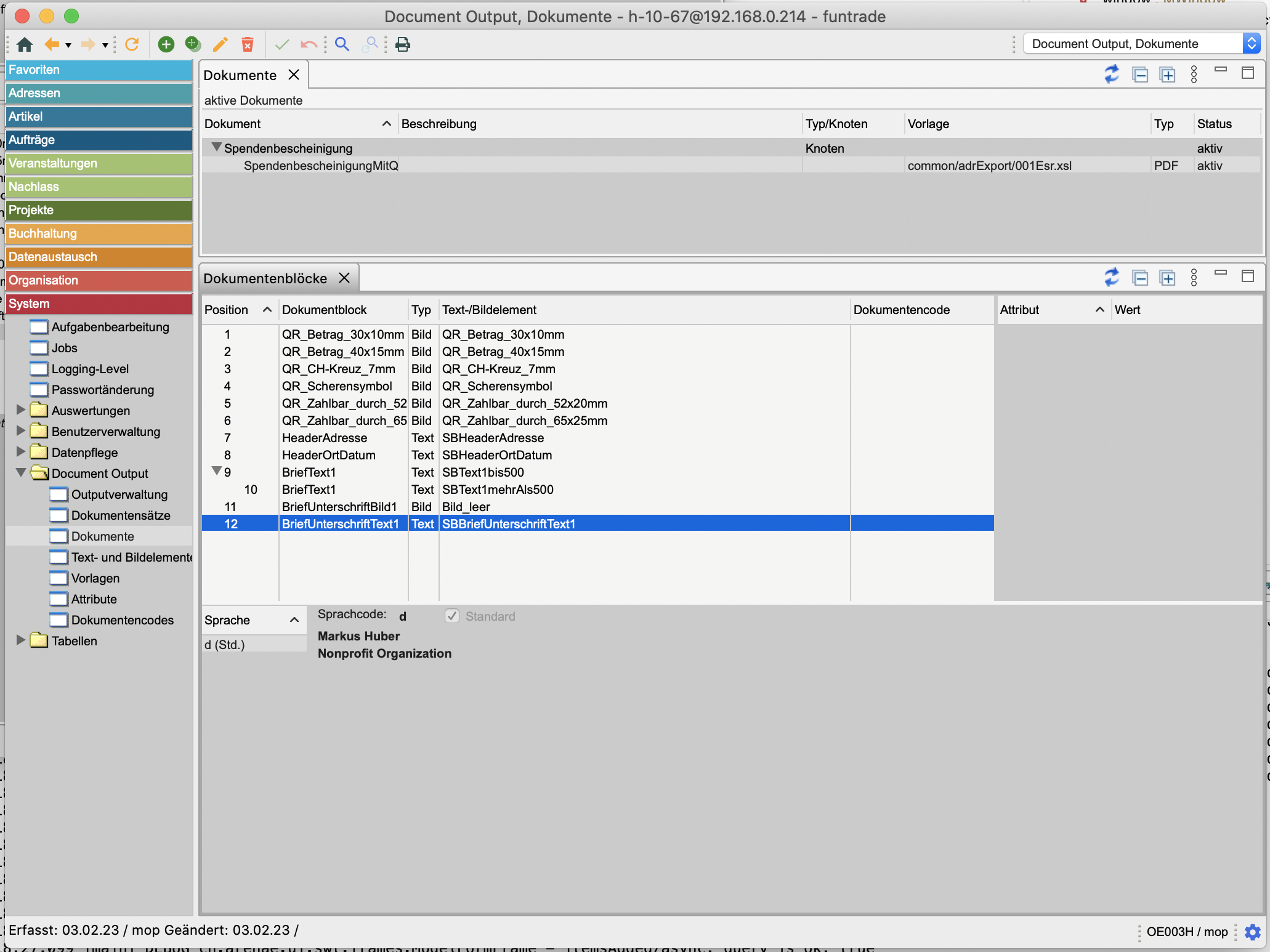
5. Dokumentencodes definieren
Damit sich im Attribut „DokumentCode" der richtige Dokumentencode benutzen lässt, muss zuerst ein entsprechender Dokumentencode definieren werden. Siehe Bilder 25 - 26.
- Dokumentencode für SBbis500 definieren

- Dokumentencode für SBmehrAls500 definieren
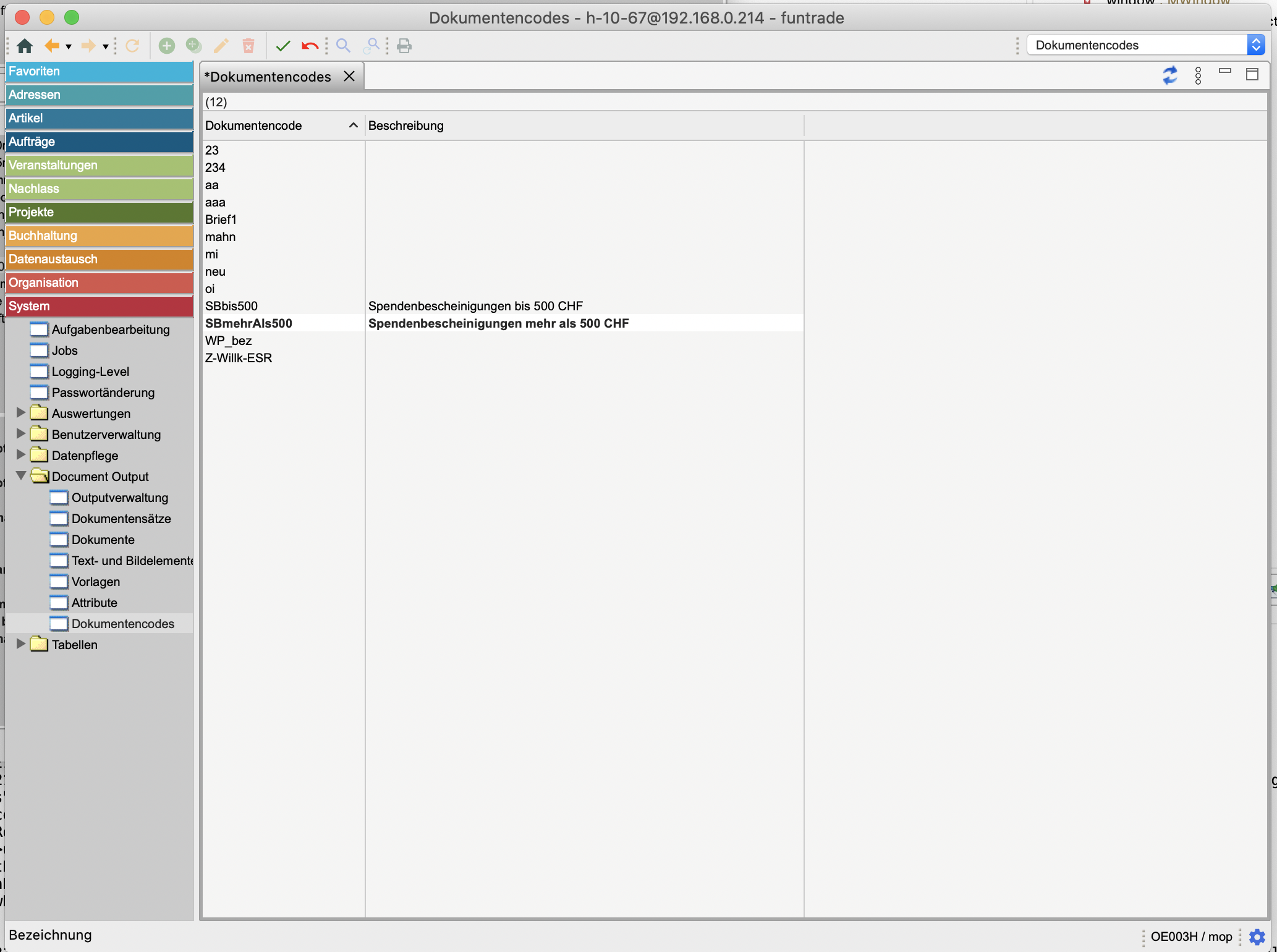
6. Dokumentencode als Attribut „DokumentCode" benutzen
Wenn die richtigen Dokumentencodes definiert sind, können sie als Attribut „DokumentCode" für Dokumentenblöcke benutzt werden. Siehe Bilder 27 - 28. Wenn wir dann die personalisierten Dokumente generieren, z. B. im Filter oder in der Ad-Hoc Selektion, besteht die Möglichkeit zu wählen, welcher Dokumentencode beim Generieren benutzt werden soll. Damit ist wählbar, ob der Inhalt von SBText1bis500 oder von SBText1mehrAls500 benutzt wird.
- Attribut Dokumentencode für SBbis500 definieren
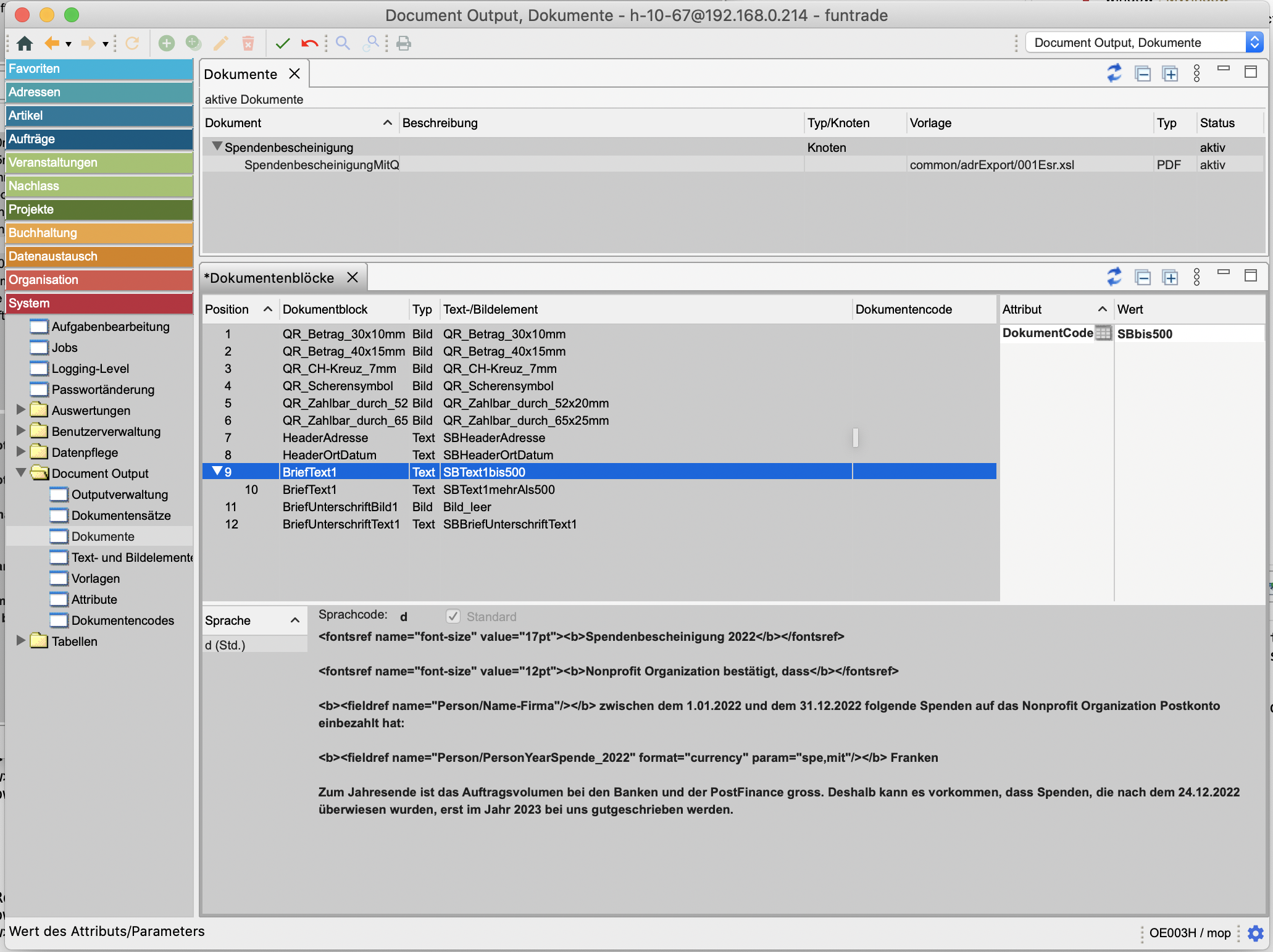
- Attribut Dokumentencode für BriefText1 mehr als 500 CHF definieren
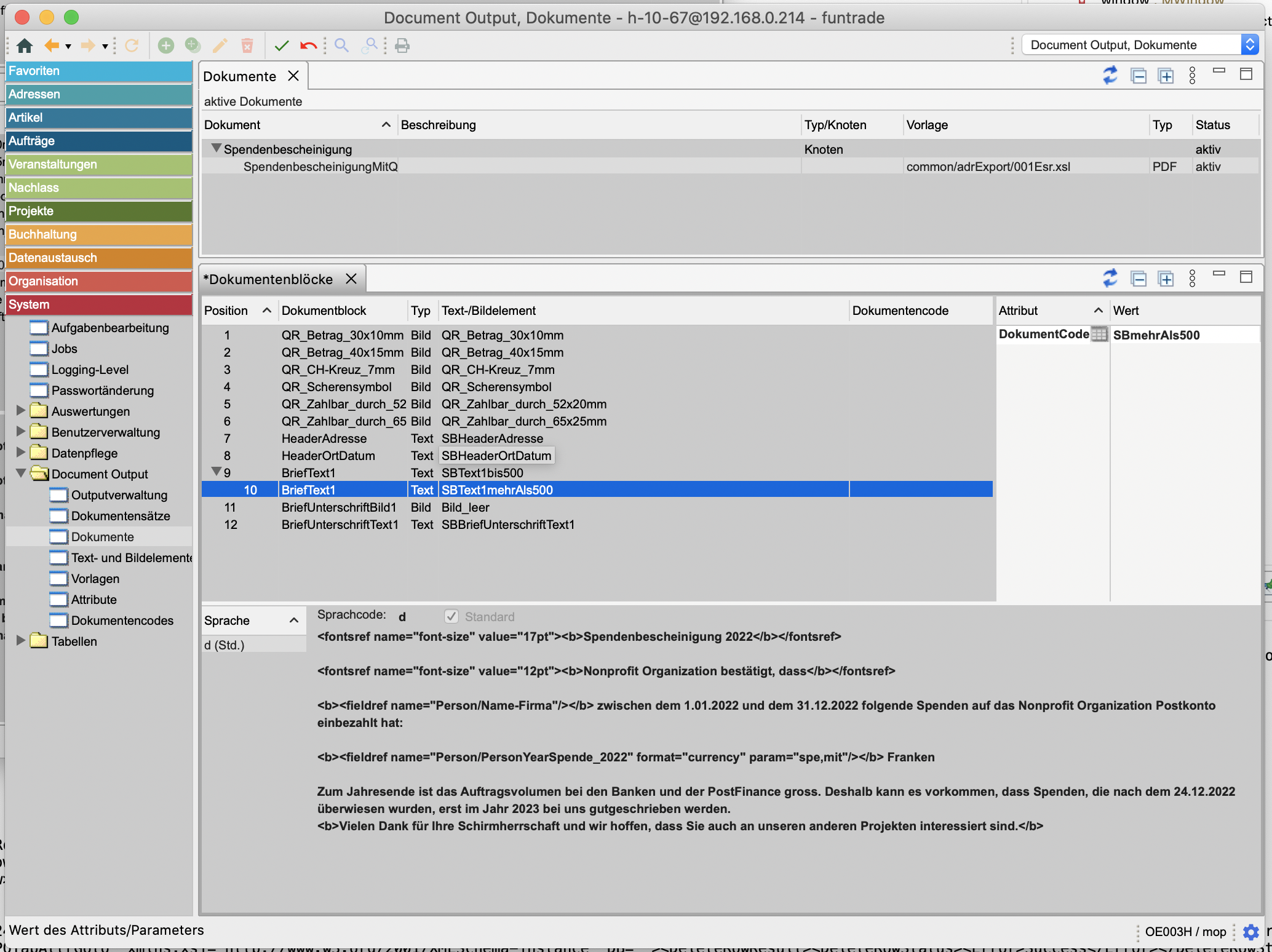
7. Dokumentensätze definieren
Die Jobs, um die personalisierten Dokumente zu generieren, z. B. Filter – PDF erstellen, arbeiten nicht mit Dokumenten sondern mit Dokumentensätzen. Grund dafür ist, dass z. B. für eine E-Mail zwei Dokumente benutzt werden, ein Dokument mit Inhalt für die E-Mail und zweites Dokument mit Inhalt fürr PDF-Anhang zum E-Mail. Ein weiteres Beispiel: Es sollen gleichzeitig zwei Dokumente generiert werden, z. B. eine Spendenbescheinigung und dazu noch ein Begleit-Brief. So muss auch der Dokumentensatz entsprechend vorbereitet sein. Siehe Bilder 29 - 35.
- Dokumentensätze Status am Anfang
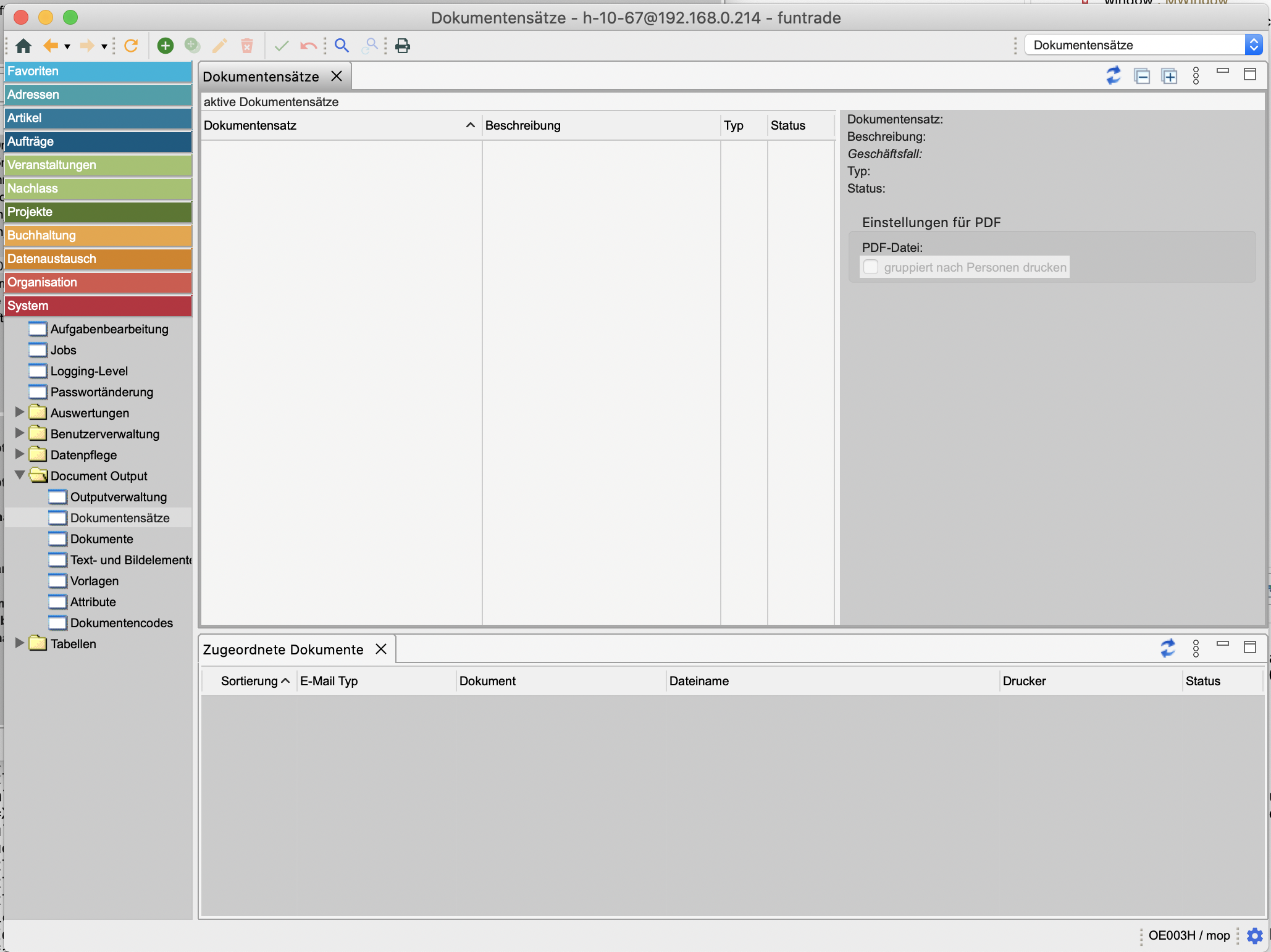
- Dokumentensätze Knoten für Spendebescheinigung erfassen
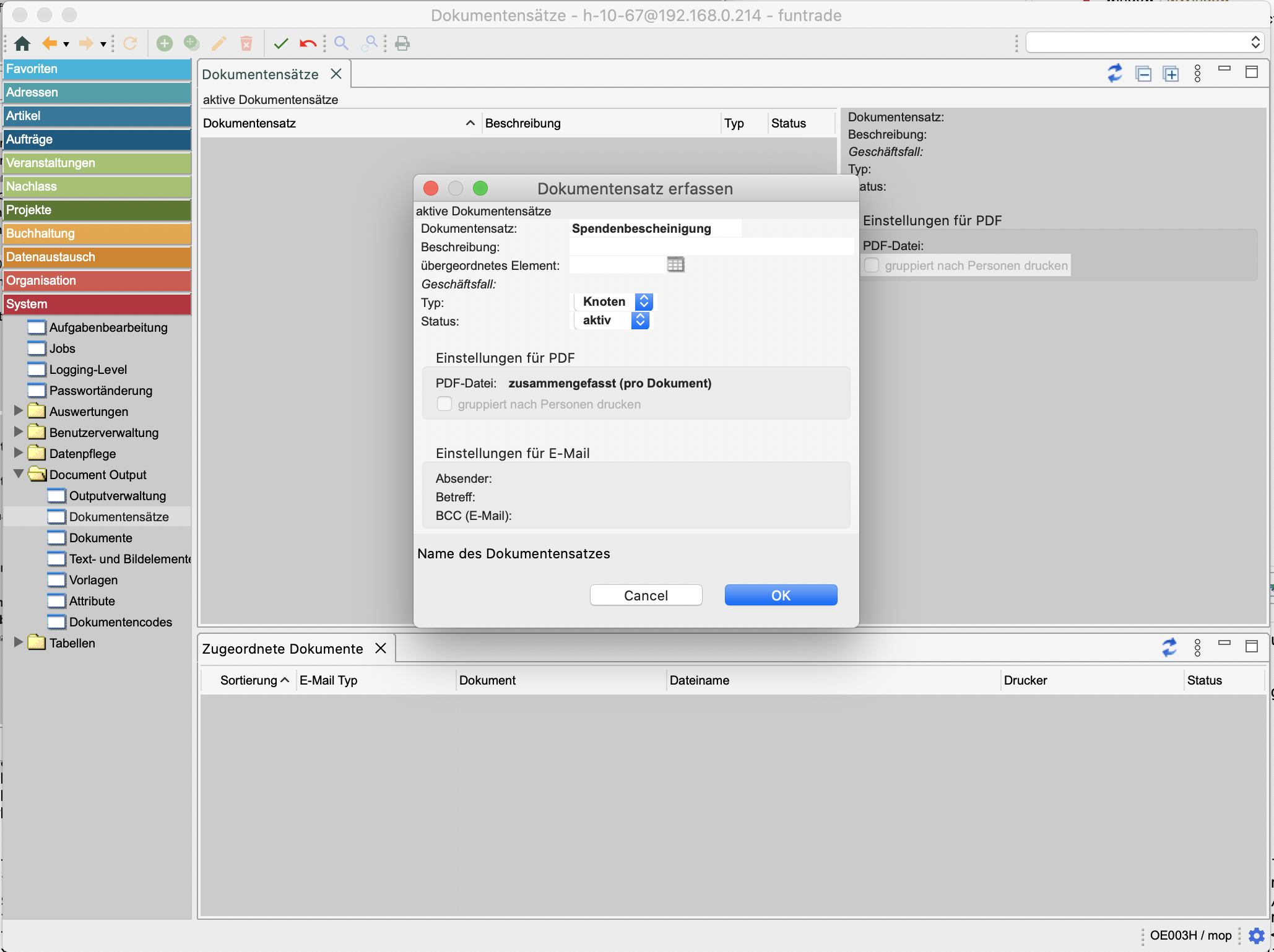
- Dokumentensätze mit Knoten für Spendenbescheinigung
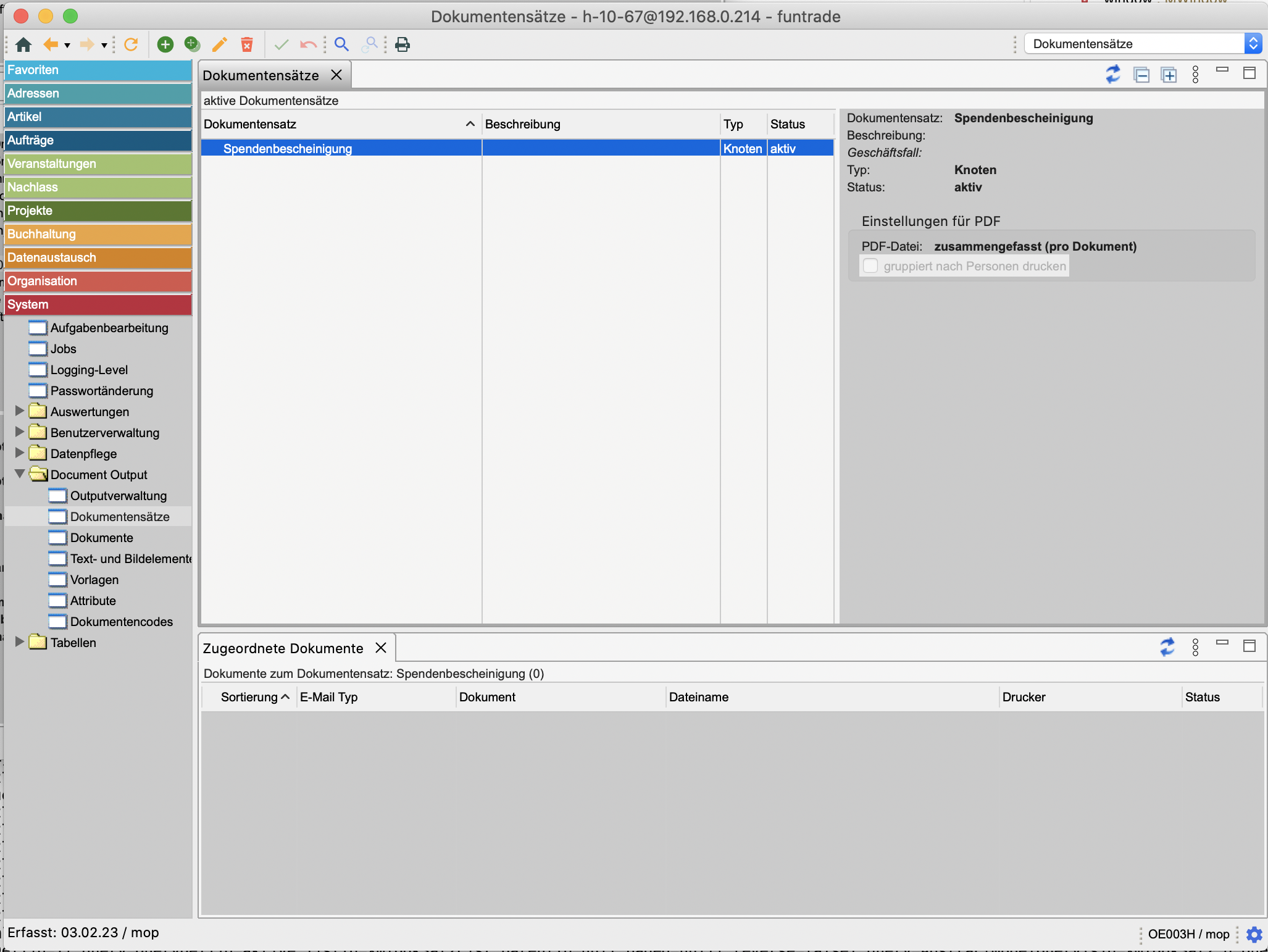
- Dokumentsatz für Spendenbescheinigung mit QR-Rechnung erfassen

- Dokumentesätze mit neuem Dokumentsatz für Spendenbescheinigung
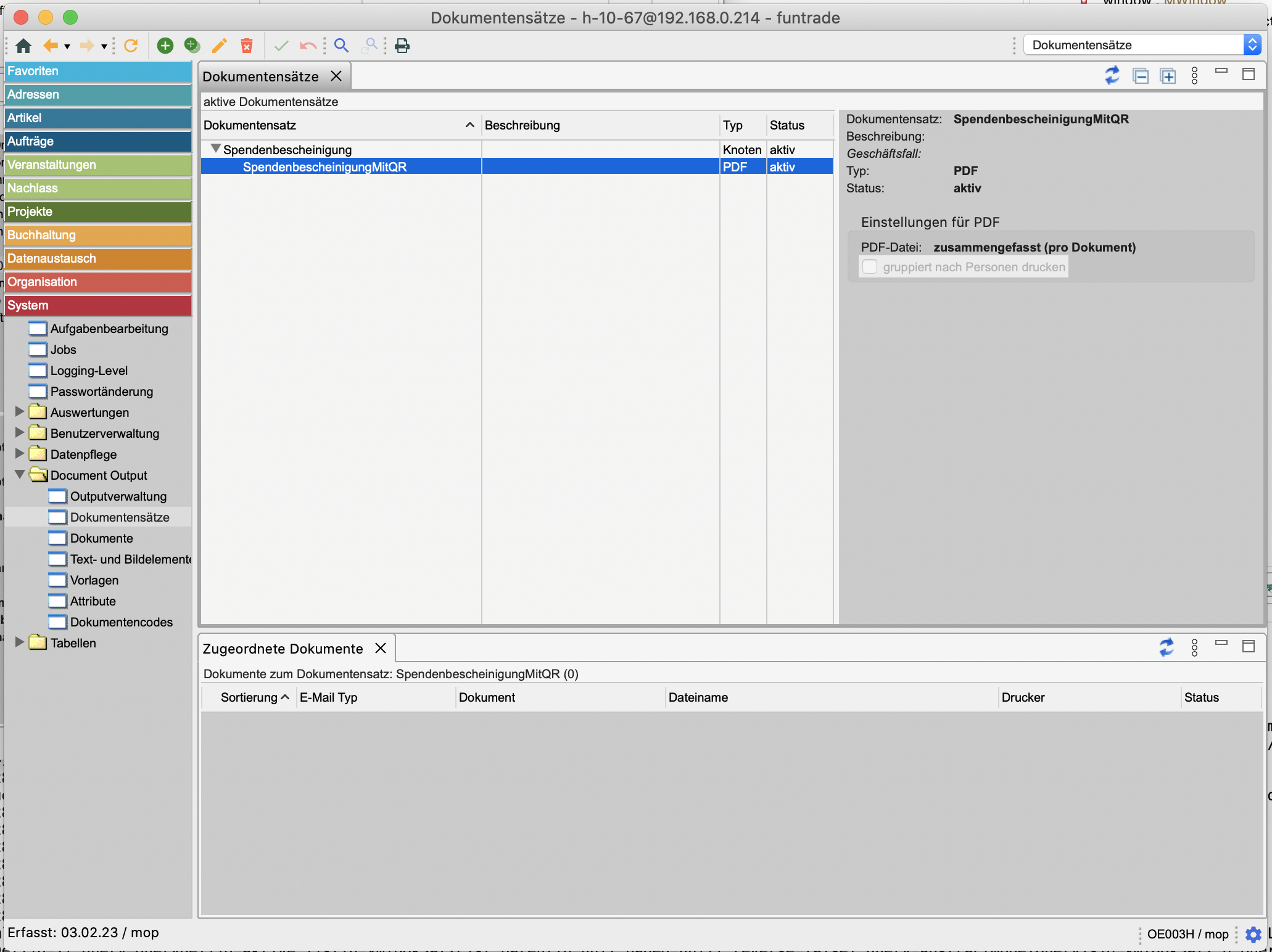
- Dokument zu Dokumentensatz zuordnen
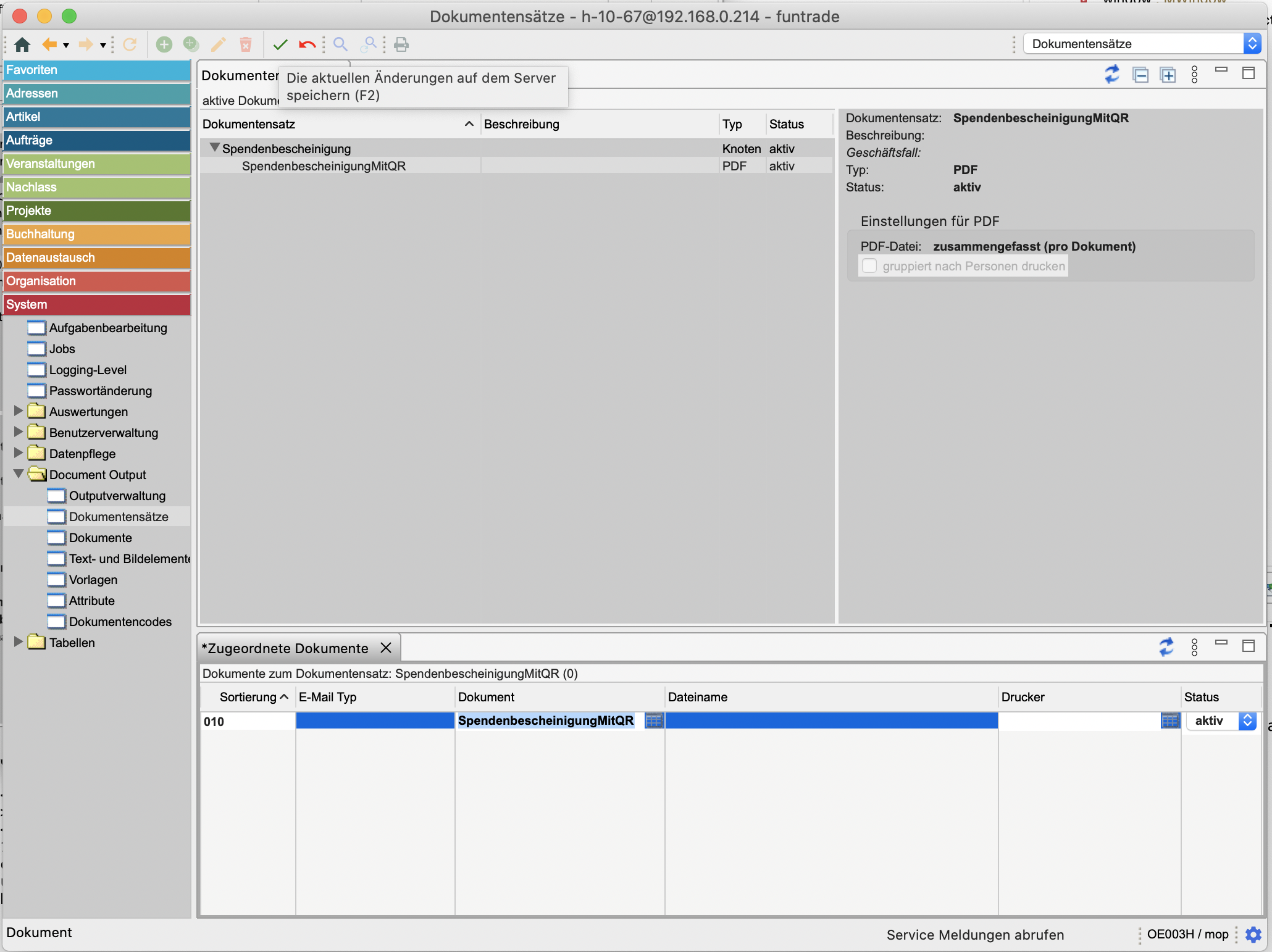
- Dokumentensatz mit zugeordnetem Dokument
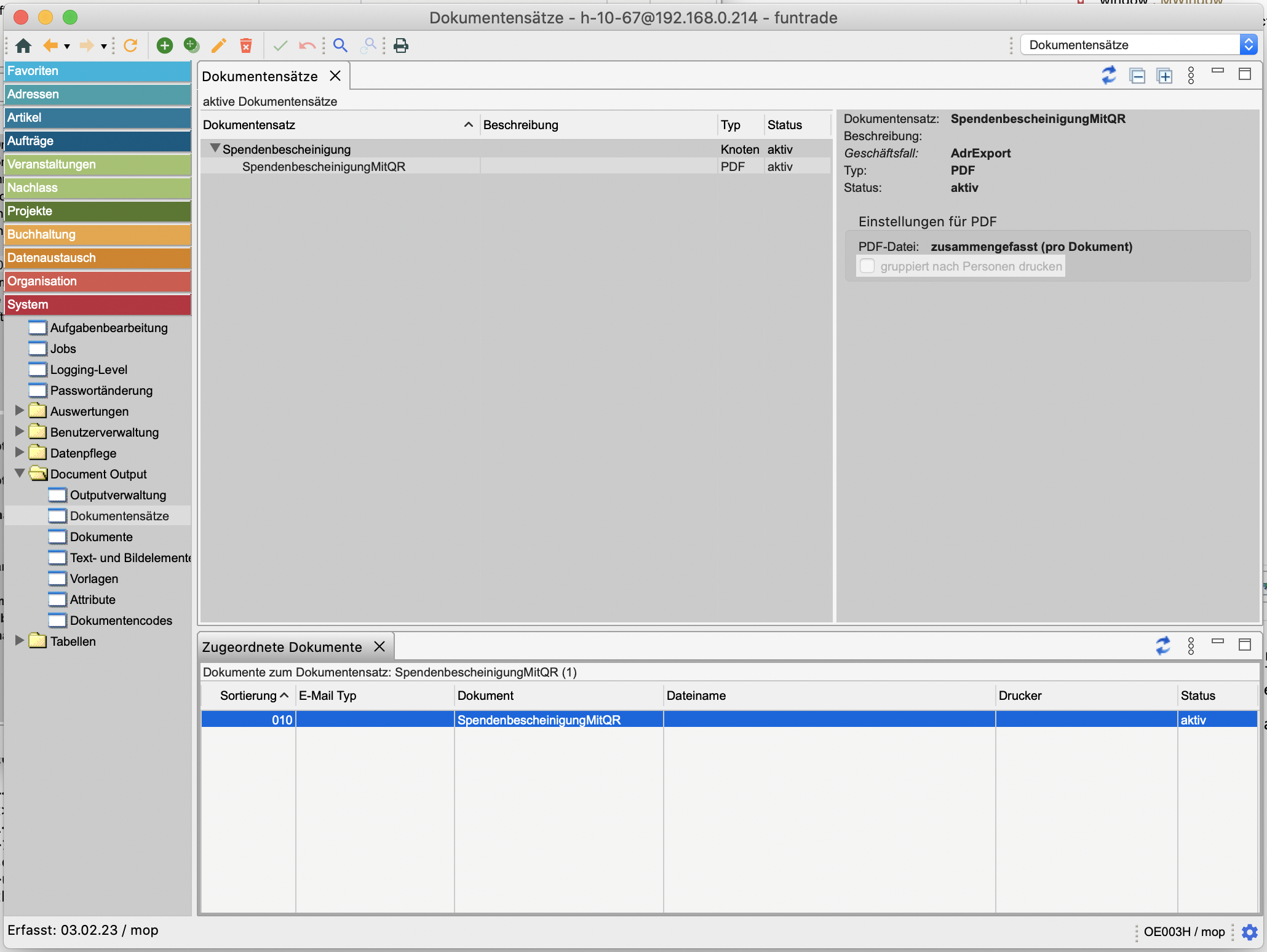
8. Dokumentensatz benutzen, personalisierte Dokumente generieren
Es lassen sich nun z. B. zwei Filter vorbereiten – ein erster, wo alle Personen drin sind, die im letzten Jahr gespendet haben und die Summe kleiner oder gleich 500 CHF ist, und ein zweiter, wo alle Personen drin sind, die im letzten Jahr gespendet haben und die Summe grösser als 500 CHF ist. Wenn die Filter fertig sind, können die personalisierten Dokumente generieren generiert werden über PDF erstellen für den ersten Filter mit Dokumentencode „SBbis500", und für den zweiten mit Dokumentencode „SBmehrAls500".